올바른 방법으로 Cloudways를 설정하는 방법
게시 됨: 2021-09-10Cloudways의 원시 호스팅 기능을 활용하시겠습니까?
이 WordPress 자습서에서는 사이트의 속도와 성능을 최대화하는 데 도움이 되는 정확한 설정을 보여 드리겠습니다.
이 튜토리얼에는 이러한 간단한 단계로 세분화된 기술 개념이 있습니다.
- 올바른 Cloudways 계획 선택
- WordPress 사이트 설정
- Kadence 테마 활용
- 도메인 이름 및 이메일 호스팅 받기
- Cloudways에 대한 최상의 서버 최적화 구성
- 콘텐츠 전송 네트워크 설정
또한 비용 효율적인 이메일 호스팅을 얻는 나만의 방법, 사이트에 대한 SSL 인증서를 얻는 방법 등을 배우게 됩니다.
또한 모든 설정이 완료된 후 GTmetrics를 통해 웹사이트의 속도와 성능을 테스트합니다.
Cloudways를 선택하는 이유
저는 Cloudways를 5년 이상 사용해 왔습니다.
내가 말할 수 있는 것은 웹사이트를 위한 놀라운 호스팅 서비스라는 것입니다.
전문가가 아닌 사용자도 Vultr High Frequency, DigitalOcean 및 Linode가 제공하는 원시 호스팅 성능을 활용할 수 있습니다.
다른 사이트와 리소스를 공유하기 때문에 웹사이트가 느리게 로드되는 공유 호스팅이 아닙니다.
당신은 또한 박사가 필요하지 않습니다. 컴퓨터 과학에서 그것을 사용하거나 직원에 상근 관리자를 두어 연간 수천 달러를 지불합니다.
Cloudways의 제어판은 사용하기 쉽고 포인트 앤 클릭 방식입니다.
이 매우 저렴한 호스팅 서비스에는 복제, 원 클릭 스테이징, 백업 등과 같은 WordPress 관련 기능이 포함되어 있습니다.
더 저렴한 비용으로 더 나은 성능을 원한다면 Cloudways가 적합합니다.
WPEngine 및 Kinsta와 같은 고급 호스팅 서비스를 위한 훌륭한 대안입니다.
Cloudways 무료 3일 평가판 도전
얼마 전 저는 제 유튜브 채널인 WPCrafter 구독자들에게 Cloudways를 사용해 보도록 도전했습니다.
나는 그들에게 3일 무료 평가판에 등록하고 가장 느린 웹사이트를 이 호스팅 제공업체에 던지라고 말했습니다.
참가한 사람들은 결과에 놀랐습니다.
그들 중 한 명은 "업데이트: 이런 빌어먹을 소. 나는 당신이 제안한 것처럼 가장 느린 사이트를 로드했습니다. GTmetrics는 사이트를 로드하는 데 10.5초, 완전히 로드된 시간이 있었습니다. 그러나 Cloudways를 통해 Vultr에 업로드한 후 1초 이내에 로드됩니다. 어머나. 어머나. 어머나."
동일한 10배 개선을 얻지는 못하더라도 성능에서 눈에 띄는 차이를 느낄 수 있습니다.
그렇기 때문에 이 기사에서는 이 챌린지에 직접 참여하는 방법을 정확히 알려 드리겠습니다.
호스팅 능력을 최대화하기 위해 Cloudways를 올바르게 설정하는 방법을 배우게 됩니다.
Cloudways를 일반 서비스로 사용하려면 내 계정 업그레이드를 클릭하십시오.
업그레이드하지 않으면 3일 이내에 모든 것이 삭제됩니다.
3일 무료 평가판은 약간의 시간과 비용을 전혀 들이지 않고도 Cloudways의 강력한 기능을 경험할 수 있는 좋은 방법입니다.
Cloudways 전체 설정 단계별 자습서
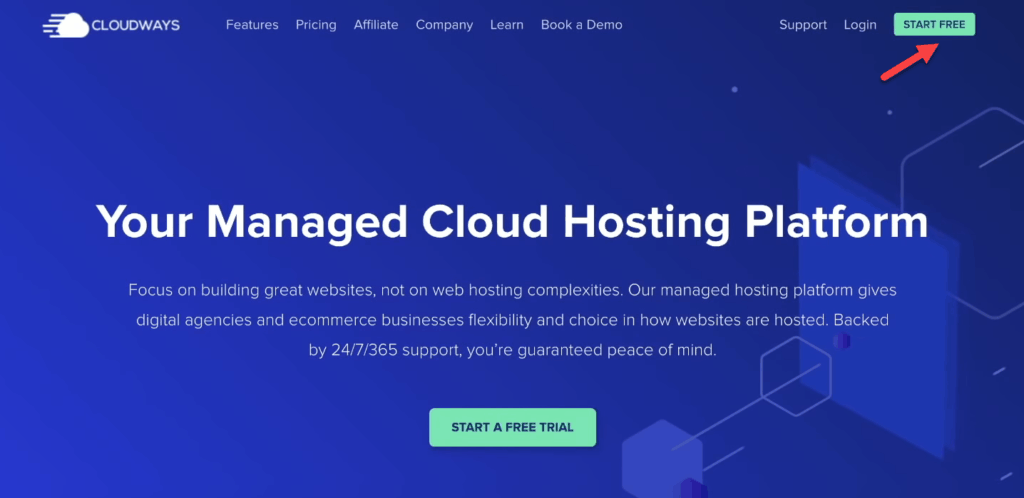
1. 올바른 Cloudways 계획 선택
Cloudways 설정의 첫 번째 단계는 올바른 계획을 선택하는 것입니다.
Vultr 고주파수는 그들이 추가한 새로운 기술이기 때문에 선택해야 합니다.
정확하게 설정하는 방법을 알려드리겠습니다.
시작하려면 www.wpcrafter.com/cloudways로 이동하여 웹 사이트를 방문하십시오.
이것은 내 추천 링크이며 이것은 사용 가능한 가장 큰 할인을 제공합니다.
인터넷에서 이와 같은 더 큰 할인을 찾을 수 없습니다.
페이지 오른쪽 상단에서 무료 시작을 선택합니다.
그 후에 양식을 작성해야 합니다.
하단에 "프로모션 코드가 있습니까?"라는 섹션이 있음을 알 수 있습니다.
WPCRAFTER 코드를 입력하면 첫 3개월 동안 월 서비스 요금의 20%를 절약할 수 있습니다.
추천링크를 방문하셔서 프리미엄 플랜에 가입하신 분들께는 보너스 교육과정을 제공해드립니다.
이것은 저를 지지해 주신 모든 분들께 "감사합니다"라는 선물입니다.
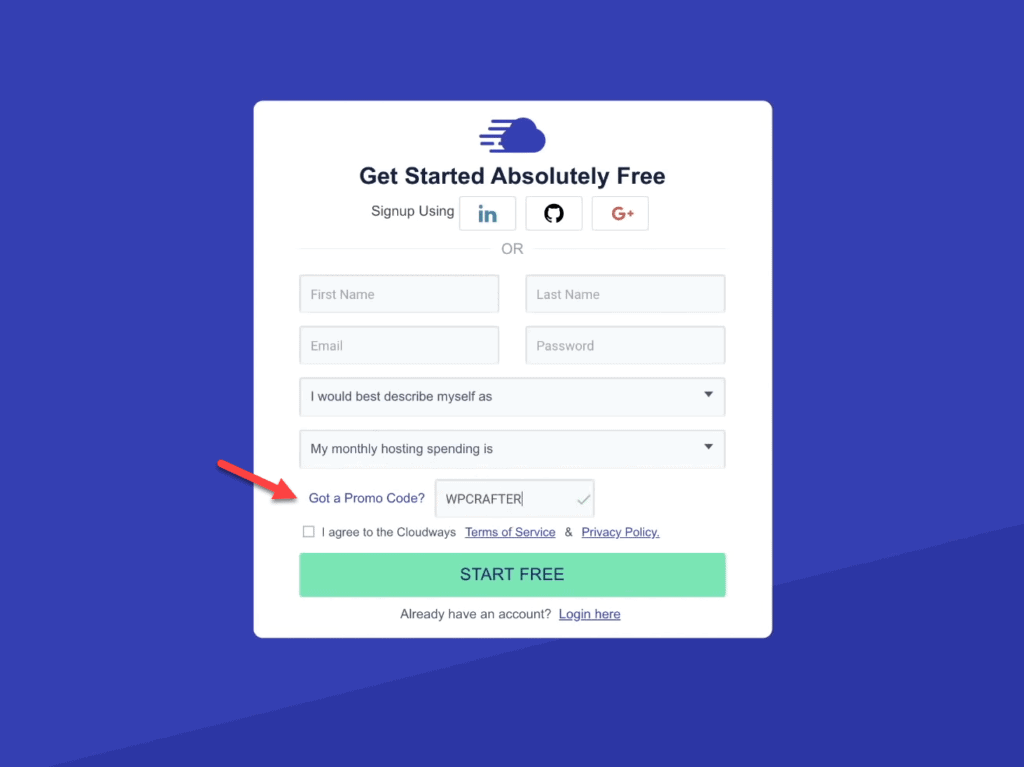
나는 또한 모든 종류의 나쁜 일을 하기 위해 무료 서비스를 이용하려고 하는 많은 사기꾼이 있다는 것을 말씀드리고 싶습니다.
따라서 Cloudways는 스스로를 보호하기 위해 사기 탐지 시스템을 구현했습니다.
때로는 이메일에 플래그가 지정될 수 있는 가양성(false positive)이 있을 수 있습니다.
이런 일이 발생하더라도 걱정하지 마십시오.
당신이 해야 할 일은 그들에게 연락하고 실수가 있었다는 것을 알려주기만 하면 그들은 즉시 고칠 것입니다.
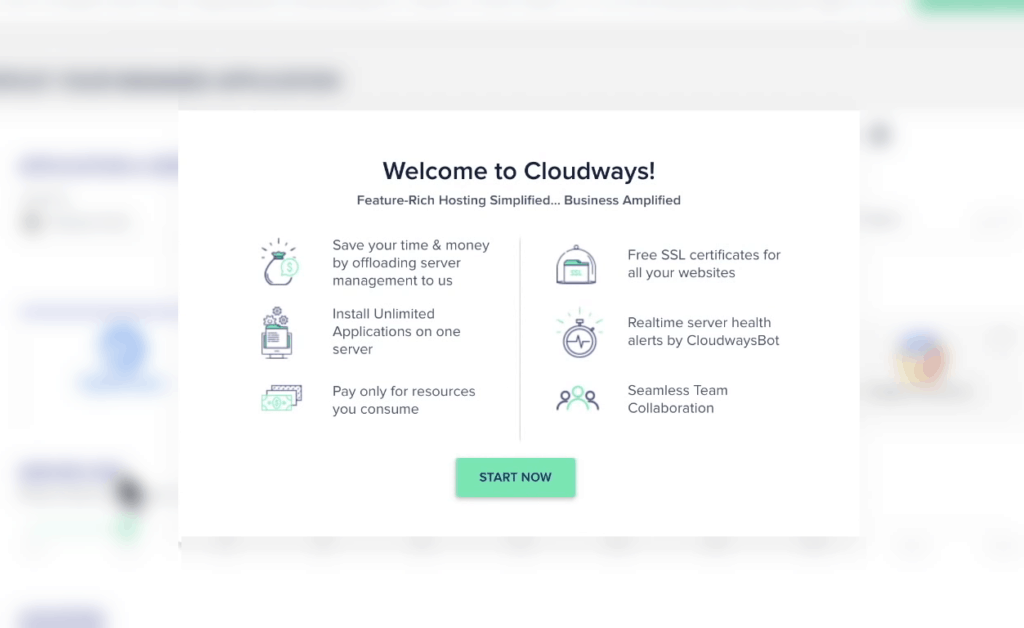
양식을 작성한 후 무료 시작을 선택한 다음 지금 시작을 클릭합니다.
여기서 우리가 세심한 주의를 기울여야 할 몇 가지 사항이 있습니다.
우리는 이것들을 하나씩 살펴볼 것입니다.
그러나 먼저 계정을 확인하는 것을 잊지 마십시오.
이것을 건너뛰면 설정을 처음부터 다시 해야 합니다.
메뉴 바로 아래에 작은 배너가 있으며 놓칠 수 있습니다.
따라서 이메일로 이동하여 확인하고 필요한 경우 새로고침하세요.
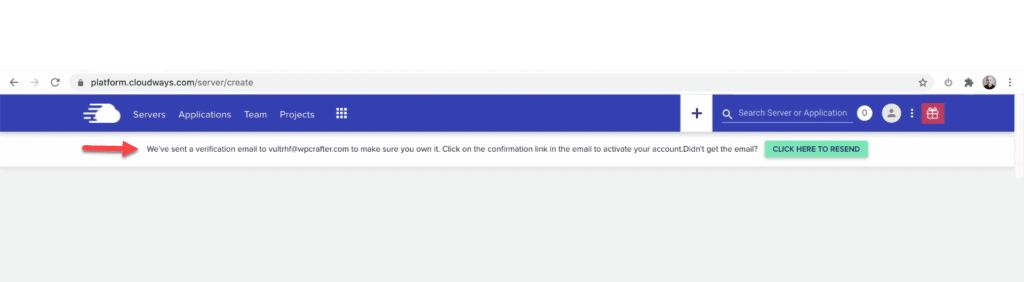
계정이 확인되면 이제 초기 서버 설정을 구성할 수 있습니다.
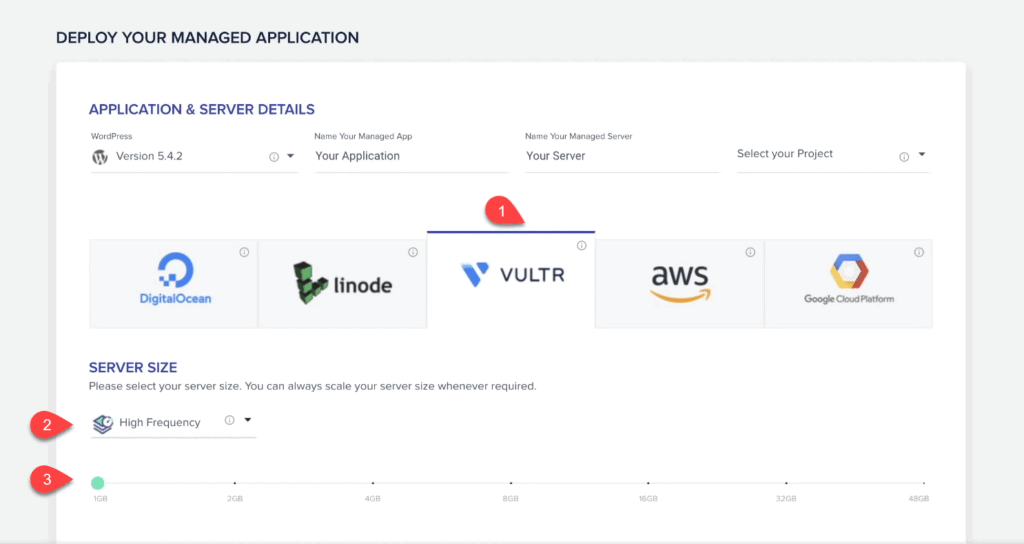
Vultr를 선택하여 시작하고 서버 크기에서 표준을 고주파수로 변경합니다.
이것은 Cloudways의 원시적인 힘을 발휘할 새로운 고성능 기술입니다.
서버의 크기는 전적으로 귀하에게 달려 있습니다.
가장 낮은 것은 $13/월에 실행되는 1GB 메모리입니다.
시작할 수 있지만 나중에 확장할 수 있습니다.
다음으로 이 위의 설정으로 조금 스크롤해 보겠습니다.
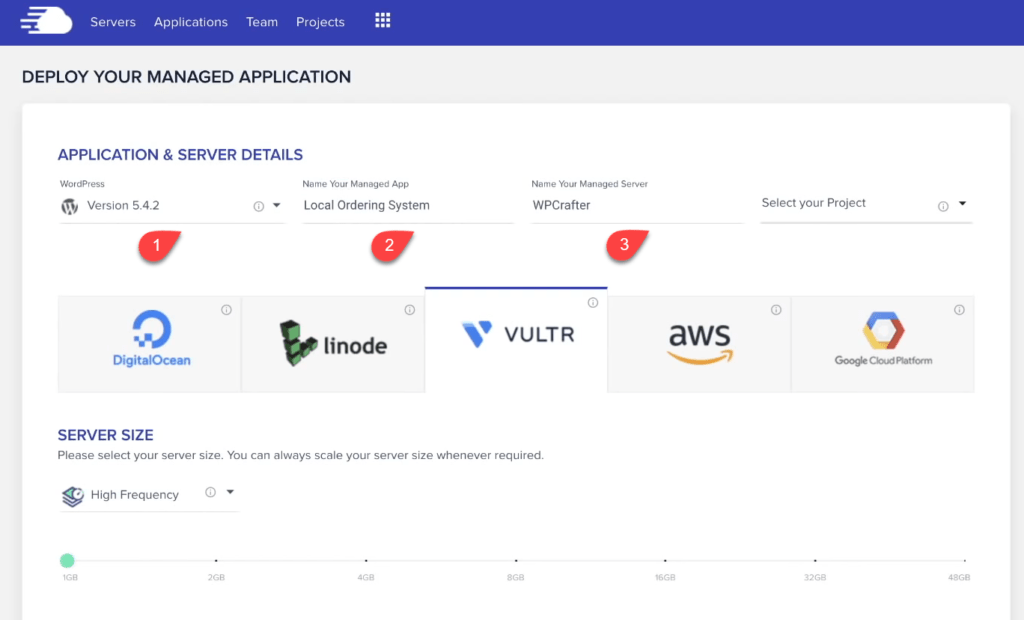
간단한 WordPress 설치 앱을 설치해야 합니다.
나중에 다른 유형의 응용 프로그램을 설치할 수도 있습니다.
변경할 수 있기 때문에 여기에서 선택하는 항목에 따라 다릅니다.
이 예에서는 기본 WordPress 설치를 선택하겠습니다.
WooCommerce, WordPress Multisite 및 "Clean"에 대한 다른 옵션이 있습니다. 즉, 캐싱 플러그인을 자동으로 설치하지 않습니다.
이 뒤에 앱과 서버 이름을 지정합니다.
마음이 바뀌면 언제든지 이 부분을 수정할 수 있습니다.
가장 오른쪽 모서리에 프로젝트 선택 옵션이 있습니다.
이를 통해 프로젝트에서 WordPress 설치를 구성하고 다른 사람들이 액세스할 수 있습니다.
당장 사용할 필요는 없습니다.
그런 다음 페이지 하단으로 스크롤하여 위치를 선택하십시오.
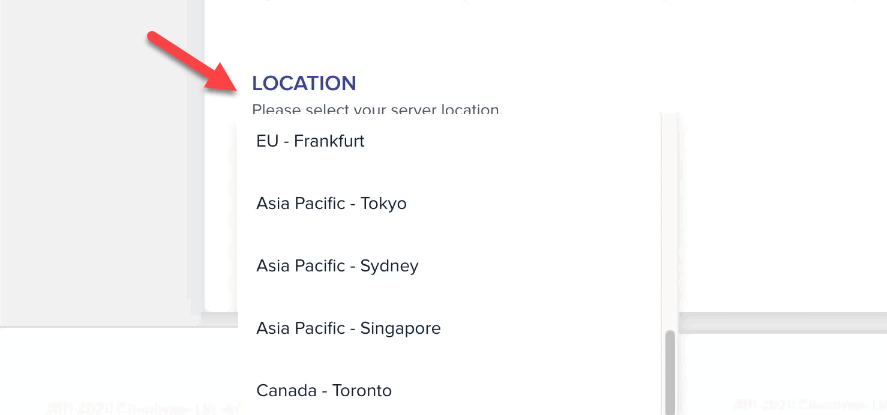
사용 가능한 위치가 많이 있습니다.
웹사이트 트래픽의 대부분이 어디로 갈 것인지 가장 가까운 곳을 선택하십시오.
완료되면 시작을 클릭합니다.
몇 분 밖에 걸리지 않습니다.
이제 서버 설정이 완료되었으므로 인터페이스에 서버 목록이 표시됩니다.
사이트를 분할하려는 경우 둘 이상을 가질 수 있고 여러 웹 사이트가 있는 경우 다른 서버에 로드할 수 있습니다.

2. WordPress 사이트 설정
탐색 메뉴에서 애플리케이션을 선택합니다.
여기에서 서버 설정 중에 설치한 앱을 볼 수 있습니다.
애플리케이션 추가를 클릭하여 언제든지 WordPress 설치를 더 추가할 수 있습니다.
계속해서 새로운 WordPress 설치를 클릭하십시오.
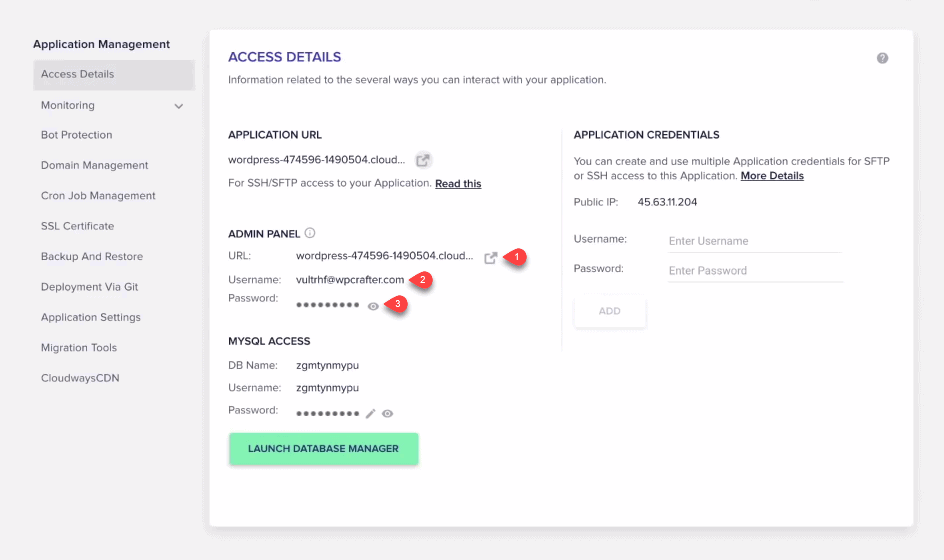
그러면 관리자 패널로 이동합니다.
URL에서 이상한 정보를 발견할 수 있습니다.
이것은 처음 설정할 때 Cloudways가 제공하는 임시 URL입니다.
도메인 이름을 연결할 준비가 될 때까지 작업할 수 있습니다.
이것은 내가 가장 좋아하는 기능 중 하나입니다.
새로운 것을 테스트할 때마다 이 임시 URL이 유용합니다.
도메인이 연결되지 않은 새 사이트를 회전하고 원하는 경우 삭제할 수도 있습니다.
로그인하려면 임시 URL의 오른쪽 모서리에 있는 화살표 아이콘을 클릭하십시오.
그러면 새 탭이 열립니다.
텍스트를 클릭하면 사용자 이름과 비밀번호를 자동으로 복사할 수 있습니다.
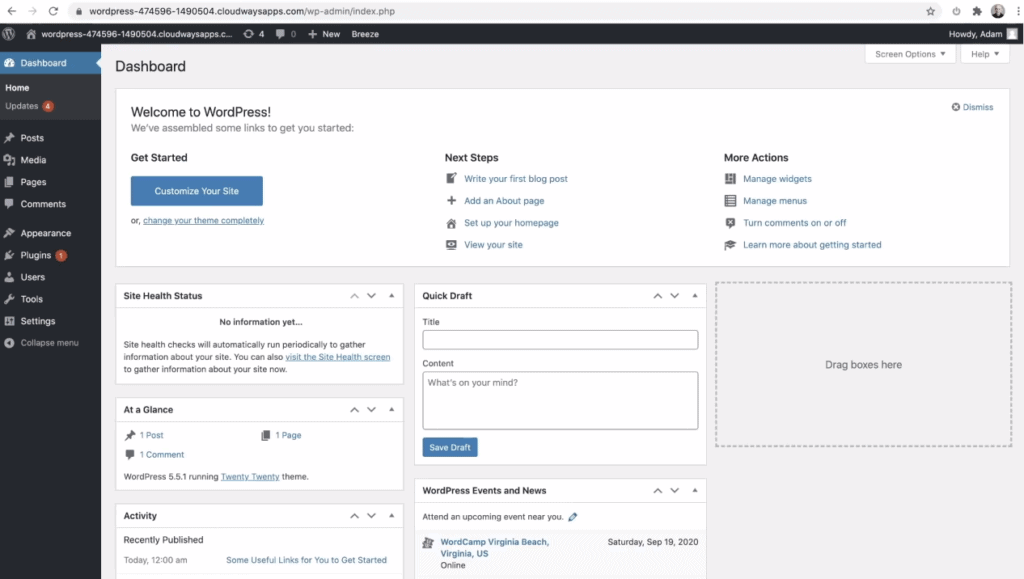
사이트를 Cloudways로 마이그레이션
웹사이트를 Cloudways로 마이그레이션할 수 있는 몇 가지 방법이 있습니다.
무료인 WPvivid를 사용할 수 있으며 이에 대한 비디오 자습서도 있습니다.
Cloudways에는 여기에서 직접 사용할 수 있는 자체 마이그레이션 플러그인도 있습니다.
또 다른 훌륭한 옵션은 Cloudways WordPress Migrator를 설치하는 것입니다.
이것은 많은 사람들이 사용하는 방법이며 방법을 알려 드리겠습니다.
플러그인으로 이동하여 새로 추가를 선택합니다.
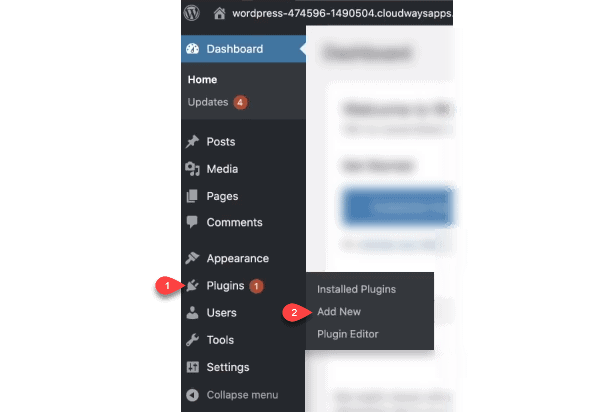
Cloudways WordPress Migrator를 검색하십시오.
이것은 마이그레이션하려는 다른 사이트에 설치해야 하는 것입니다.
이 플러그인은 모든 작업을 수행합니다.
이것을 사용하는 방법에 대한 Cloudways의 사이트에 따라하기 쉬운 가이드가 있습니다.
전체 자습서를 보려면 support.cloudways.com/how-to-migrate-wordpress-to-cloudways를 방문하십시오.
3. Kadence 테마 활용
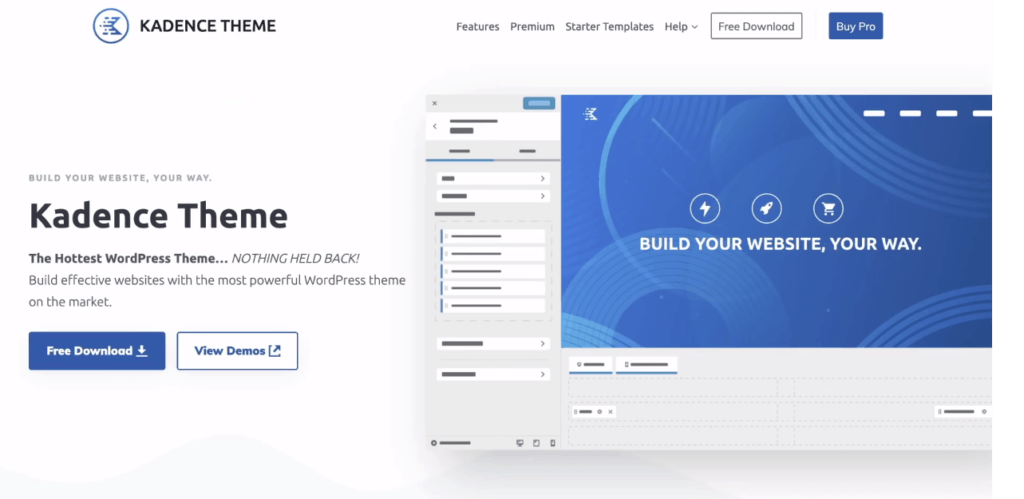
WordPress의 가장 속도 최적화된 테마는 Kadence 테마입니다.
그것은 단순히 최고이며 나는 그것을 사용하는 것을 좋아합니다.
게다가 무료 버전에는 기능이 없습니다.
그렇기 때문에 사이트 성능을 더 빠르게 하려면 이 테마를 사용해야 합니다.
웹사이트 주소 kadence-theme.com에서 다운로드할 수 있습니다.
다운로드한 후 모양으로 이동하여 테마를 선택한 다음 새로 추가를 선택합니다.
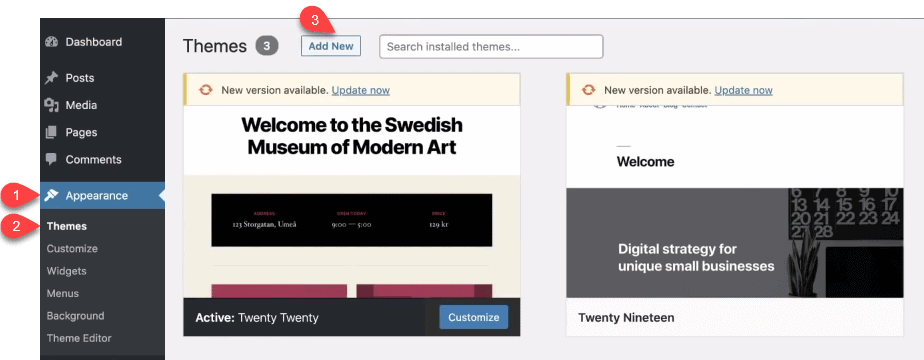
테마 업로드를 클릭한 다음 파일 선택을 클릭합니다.
그런 다음 지금 설치를 선택하고 마지막으로 활성화를 선택합니다.
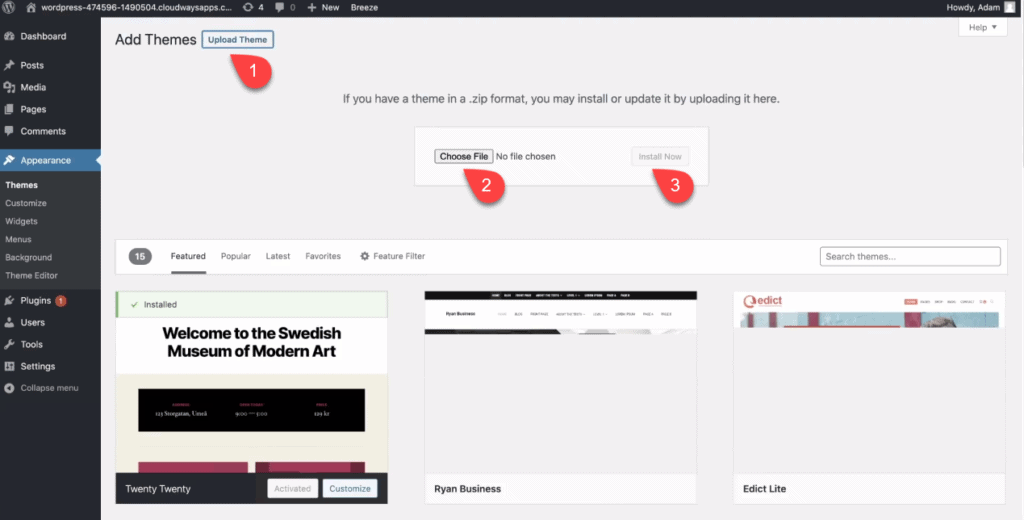
그러면 Kadence Starter Templates를 설치하라는 메시지가 표시되므로 계속해서 선택하십시오.
이 템플릿은 완벽하게 디자인되고 바로 설치할 수 있는 웹사이트입니다.
LearnDash 코스라는 새로운 코스가 있습니다.
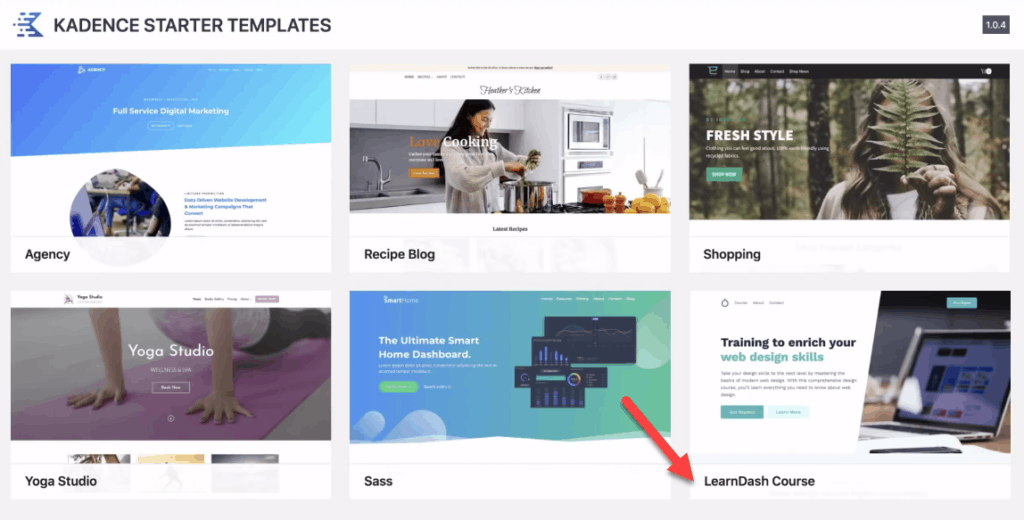
이것은 단일 온라인 코스 웹사이트용으로 설계되었습니다.
가져오기를 진행하고 1~2분 정도 소요됩니다.
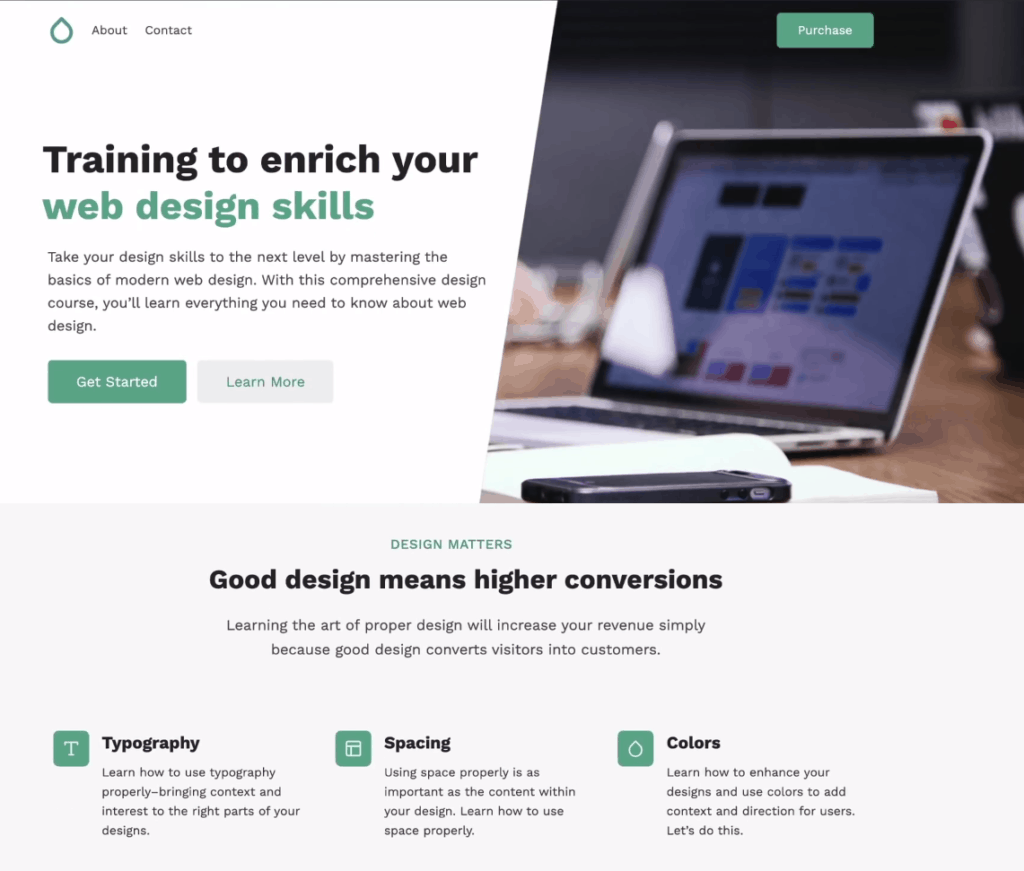
Kadence 테마에서 제가 가장 좋아하는 기능 중 하나는 전 세계적으로 연결된 색상 팔레트입니다.
몇 번의 클릭만으로 사이트의 전체 모양과 느낌을 변경할 수 있습니다.
다른 색상을 결정한 경우 나중에 수정할 수도 있습니다.
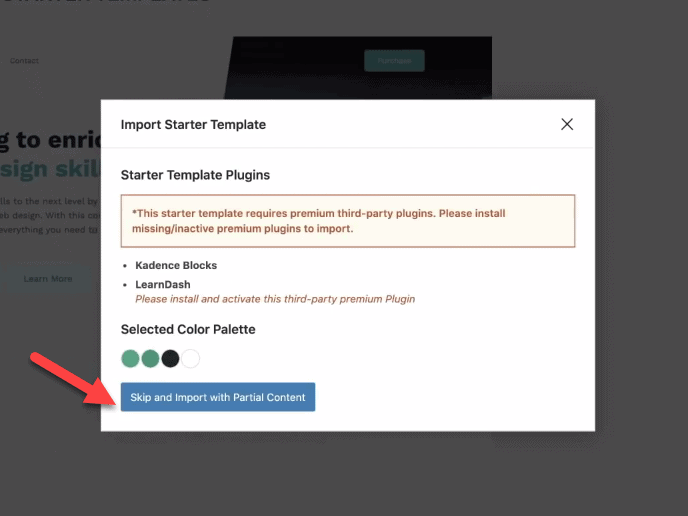
이 자습서에서는 녹색이 적합하므로 선택하겠습니다.
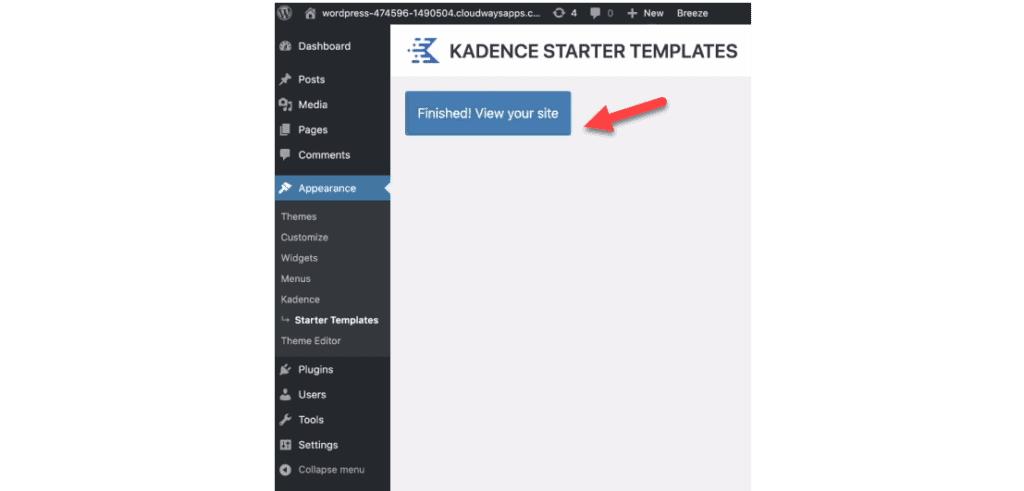
"완료! 사이트 보기”를 클릭하면 모든 종류의 온라인 교육 또는 회원 웹사이트에 적합한 아름다운 웹사이트를 볼 수 있습니다.
이것은 또한 절대적으로 무료인 Kadence 테마 스타터 템플릿입니다.
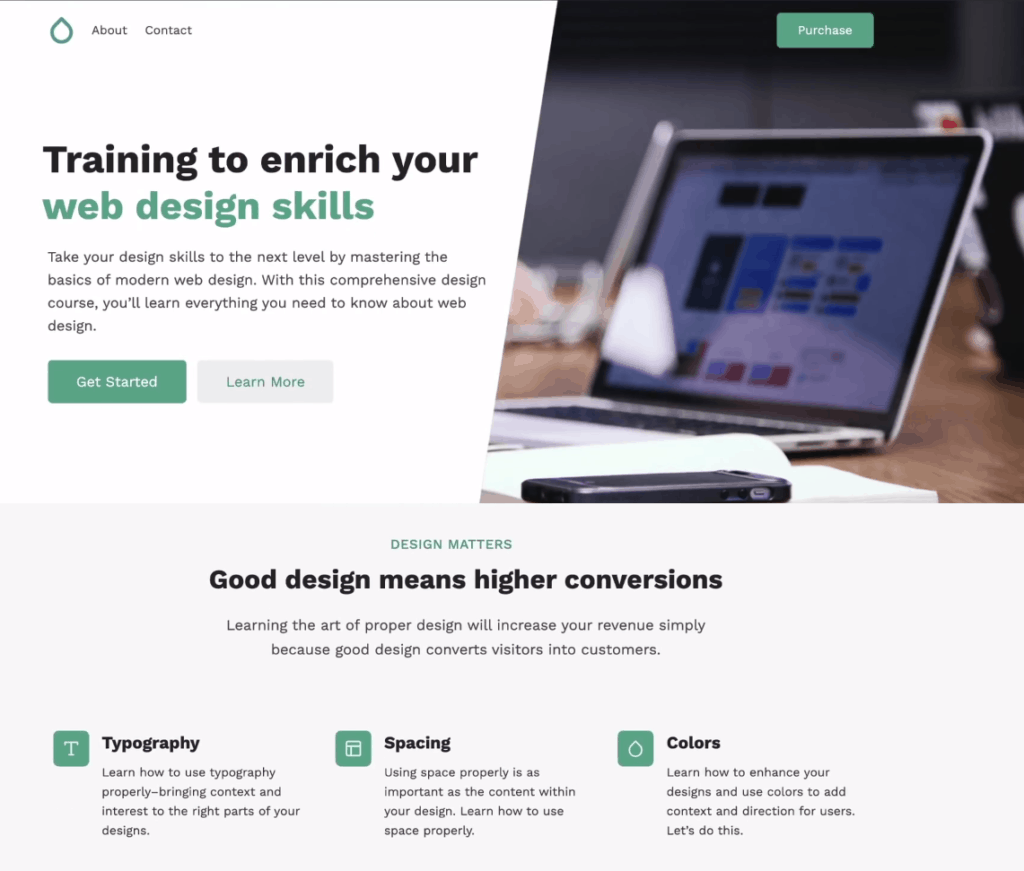
4. 도메인 이름 및 이메일 호스팅 받기
이제 웹 사이트가 준비되었으므로 다음 단계는 도메인 이름과 이메일 호스팅을 연결하는 것입니다.
NameHero 및 SiteGround와 같은 기존 호스팅 서비스를 사용하면 모든 것이 완료됩니다.
거기에서 도메인 이름, 이메일 및 호스팅을 등록할 수 있습니다.
그러나 Cloudways와 같은 초고속 프리미엄 WordPress 호스팅 서비스에는 서비스의 일부로 도메인 등록 및 이메일 호스팅이 포함되지 않습니다.
도메인 이름을 등록하고 다른 곳에서 이메일 호스팅을 받아야 합니다.
그것들을 제공하는 많은 장소가 있으며 우리는 나중에 몇 가지 권장 사항을 살펴볼 것입니다.
따라서 실제로 해야 할 일은 이러한 서비스를 Cloudways에 연결할 수 있는 방법에 주의를 기울이는 것입니다.
DNS 서버 이해
이메일과 도메인 이름을 Cloudways에 연결할 수 있으려면 DNS를 더 잘 이해해야 합니다.
DNS 서버는 사람에게 친숙한 URL을 IP 주소에 매핑하는 데이터베이스입니다.
사실 그렇게 복잡하지 않습니다.
실제 사례를 보여드리겠습니다.
제가 가장 좋아하는 맛집 중 하나는 제가 좋아하는 독특한 콜리플라워 크러스트 피자가 있는 프로젝트 파이입니다.
그래서 이 레스토랑의 인간 친화적인 이름은 Project Pie입니다.
그러나 내가 다른 사람에게 그것에 대해 말하면 그들은 그것이 무엇인지, 어떻게 거기에 가는지 알지 못할 것입니다.
그래서 그들은 그것을 찾으려면 Google 지도나 Yelps로 이동해야 했습니다.
이 데이터베이스를 사용하여 장소의 주소를 얻을 수 있습니다.
이것이 바로 DNS 서버가 있는 방식입니다.
그들은 WPCrafter와 같은 인간 친화적인 사이트를 사용하여 IP 주소라고도 하는 올바른 서버 주소를 찾습니다.
다음은 그것을 더 잘 설명하기 위한 이미지입니다.
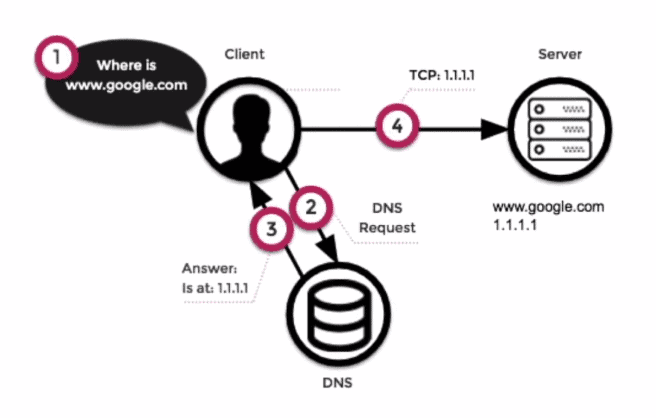
따라서 사이트를 방문하려면 일반적으로 브라우저로 이동하여 웹사이트 주소를 입력합니다.
이것이 하는 일은 DNS 서버가 해당 사이트의 IP 주소를 찾도록 하는 것입니다.
이것은 웹 브라우저가 웹 사이트의 사람에게 친숙한 이름에 도달하는 방법을 모르기 때문에 수행됩니다.
DNS 서버를 통과하면서 필요한 정보를 브라우저로 보냅니다.
이제 요청한 특정 사이트로 이동하여 볼 수 있습니다.
이 프로세스는 웹 사이트를 방문할 때마다 즉시 발생합니다.
이제 DNS 서버가 하는 일을 이해했으므로 다음으로 배워야 할 것은 DNS 레코드를 추가하는 방법입니다.
이는 웹 브라우저와 이메일 클라이언트에 인간 친화적인 웹 사이트 주소에 연결된 다양한 서비스를 어디로 가야 하는지 알릴 수 있도록 하기 위한 것입니다.
다음에 배울 두 가지 사항이 있습니다.
- DNS 서버를 찾을 수 있는 위치
- 필요한 DNS 레코드 유형
도메인 이름을 등록한 DNS 서버를 찾을 수 있습니다.
이 자습서에 필요한 네 가지 유형의 레코드를 설명한 후 설정 방법을 보여 드리겠습니다.
- 기록
- CNAME 레코드
- MX 레코드
- TXT 레코드
A 레코드 및 CNAME 레코드는 대부분 웹사이트 및 하위 도메인의 위치와 관련이 있습니다.
MX 레코드는 이메일 서비스가 있는 위치에 대한 지침입니다.
반면에 TXt 레코드는 Google의 일부 형식 확인 및 이메일 보안을 포함하여 다양한 목적을 가지고 있습니다.
압도적으로 보일 수 있지만 이것이 실제로 얼마나 간단한지 곧 알게 될 것입니다.
Cloudflare를 통한 도메인 등록
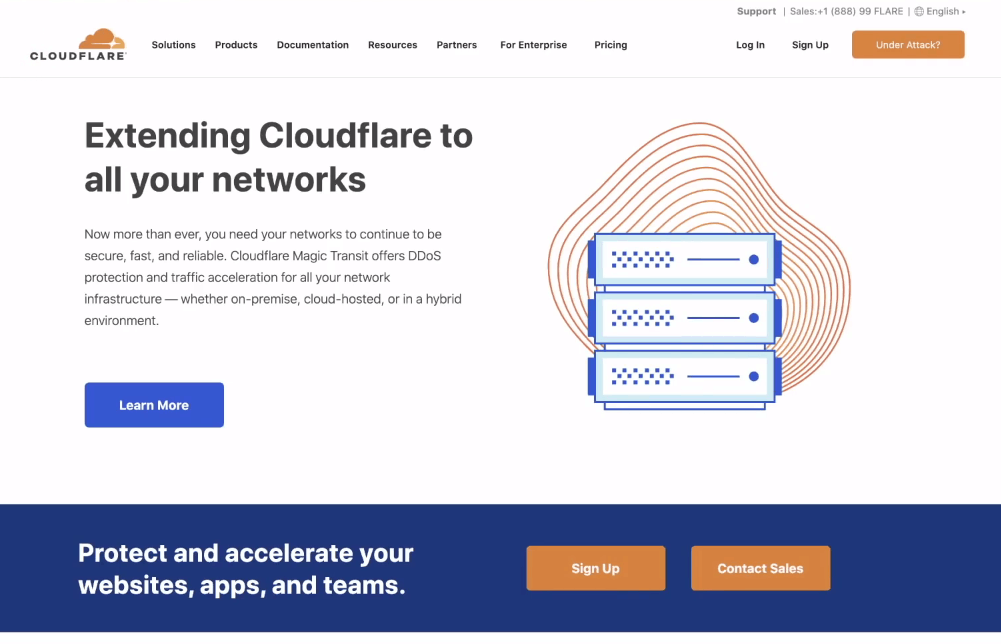
원하는 곳 어디에서나 도메인을 등록할 수 있으며 DNS 서버 기능을 제공합니다.
다른 곳에 도메인 이름이 있는 경우 Cloudflare로 이전하면 됩니다. 그러면 DNS가 자동으로 수행됩니다.
실제로 해야 할 일은 DNS 레코드를 추가하여 다른 서비스를 올바른 위치로 지정하는 것입니다.
NameCheap 및 GoDaddy는 이를 수행하는 매우 일반적인 장소입니다.
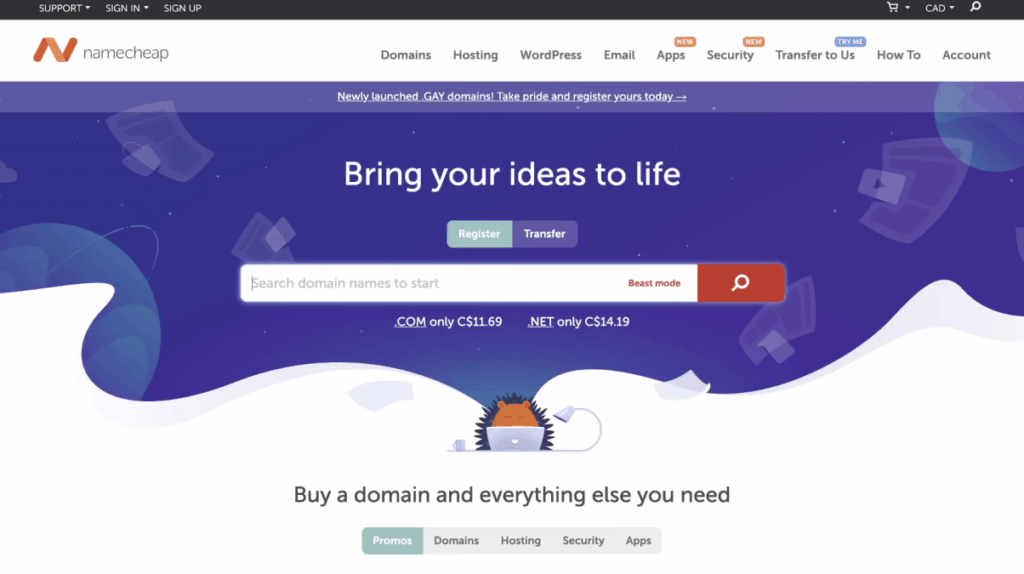
저는 개인적으로 Cloudflare가 매우 저렴하기 때문에 사용합니다.
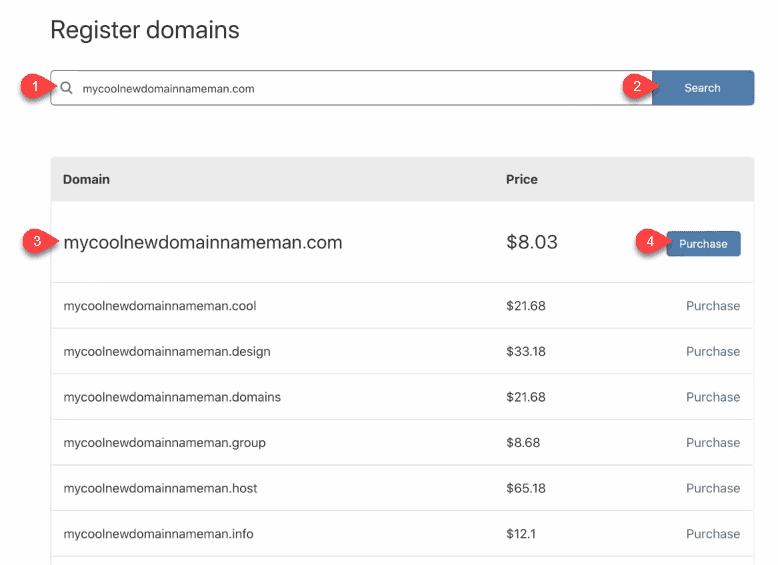
여기에서 볼 수 있듯이 최저 $8.03에 새 도메인 이름을 얻을 수 있습니다.
또한 추가 보호 계층을 추가합니다.
Cloudflare를 통한 도메인 등록은 실제로 매우 새로운 것입니다.
몇 달 전에는 이것을 할 수 없었습니다.
그래서 당신이해야 할 일은 가입하고 계정을 확인한 다음 로그인하는 것입니다.
이미 도메인 이름이 있고 이를 유지하려는 경우 수행해야 하는 작업은 다음과 같습니다.
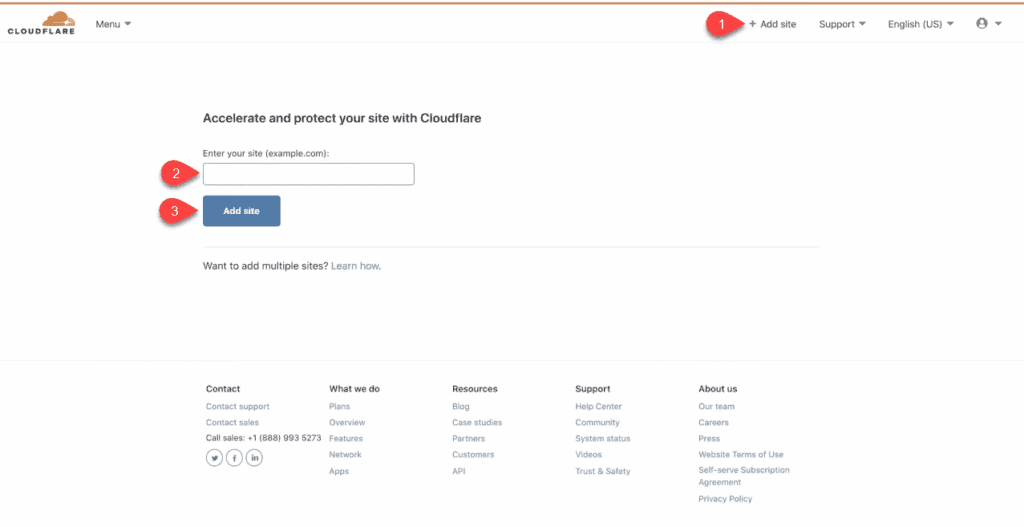
Cloudflare의 탐색 모음에서 사이트 추가를 클릭합니다.
Cloudflare가 DNS 서버 역할을 할 수 있도록 사이트 주소를 입력합니다.
나는 실제로 그것에 많은 도메인 이름을 연결했고 여기에 며칠 전에 등록한 웹 사이트가 있습니다.
이것이 제어판의 모습입니다.
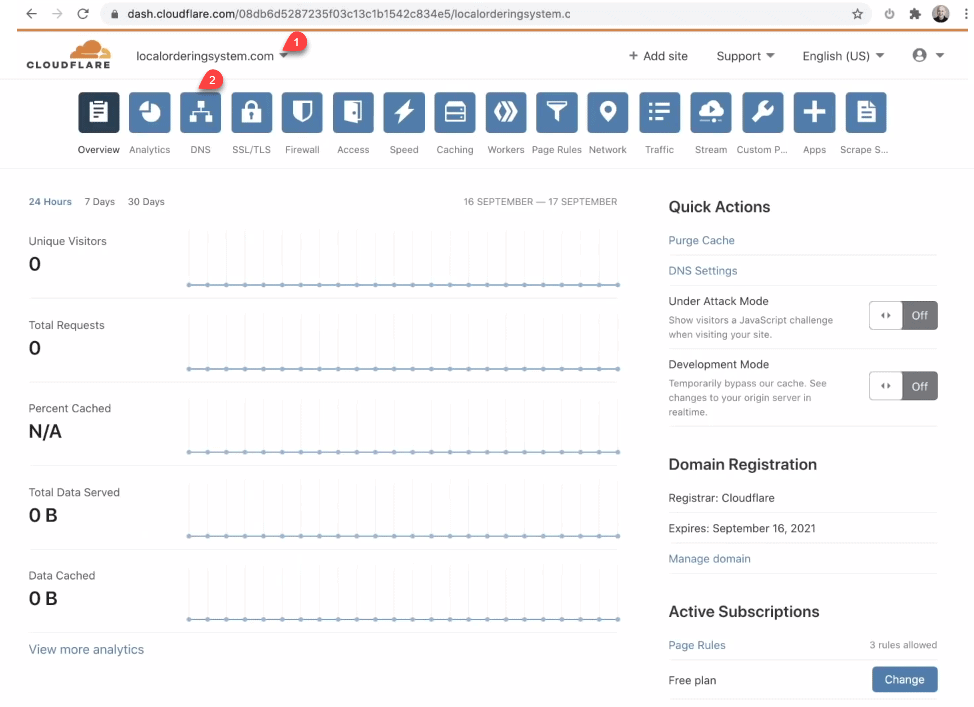
DNS라는 세 번째 옵션을 선택합니다.
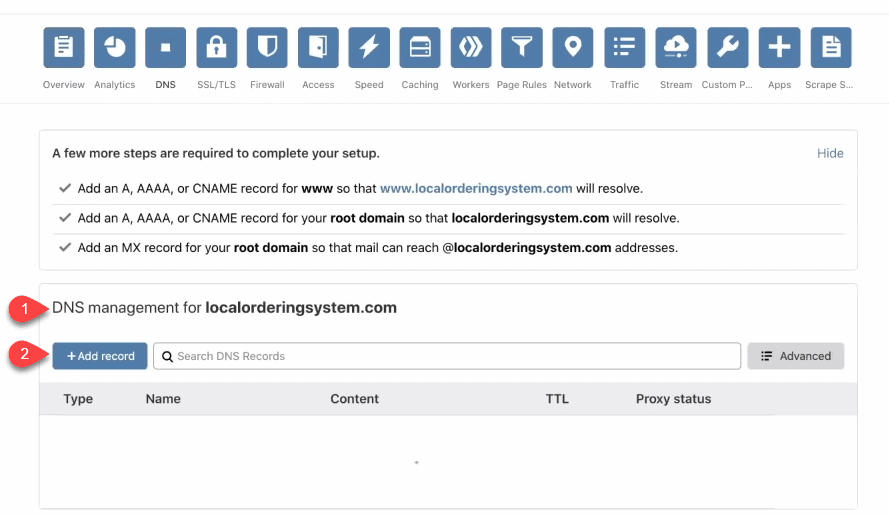
현재로서는 여기에 기록이 없습니다.

따라서 일부를 추가하려면 레코드 추가를 클릭하십시오.
많은 유형의 레코드가 있지만 위에서 논의한 네 가지 유형의 레코드만 필요합니다.
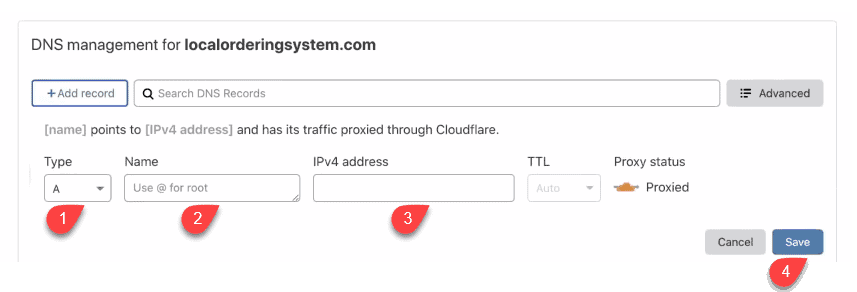
이제 Cloudways로 돌아가 등록된 도메인을 연결해야 합니다.
도메인 이름을 Cloudways에 연결
먼저 Cloudways의 메뉴 탭에서 애플리케이션을 클릭합니다.
도메인 관리 옵션을 선택합니다.
도메인 이름을 입력하고 변경 사항 저장을 클릭합니다.
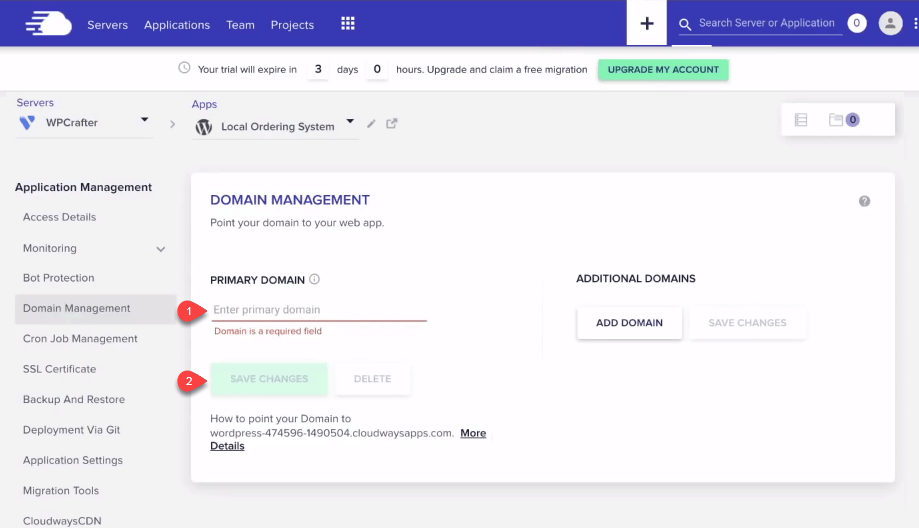
이 아래에서 "도메인 이름을 지정하는 방법..."에 대한 자세히를 클릭합니다.
이것을 선택하면 연결하는 데 필요한 정확한 자습서가 열립니다.
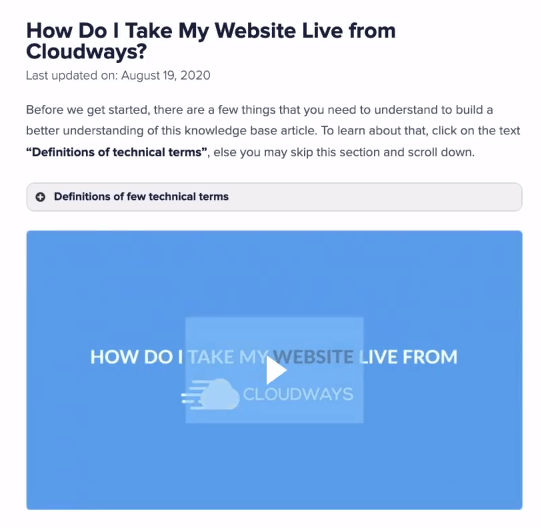
support.cloudways.com/how-do-i-take-my-website-live-from-cloudways/#tab-2로 이동하여 읽을 수도 있습니다.
이 문서를 아래로 스크롤하면 다양한 공급자에 대한 지침도 표시됩니다.
Cloudflare 책갈피를 클릭합니다.
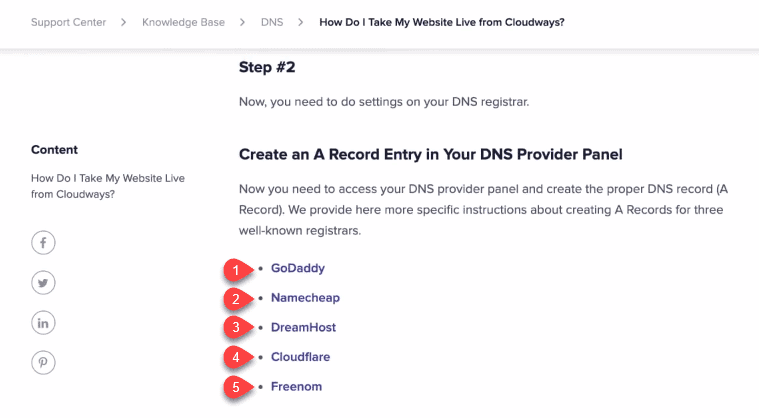
여기에서는 Cloudflare에서 A 레코드를 만들고 서버의 IP 주소에 연결해야 한다고 말합니다.
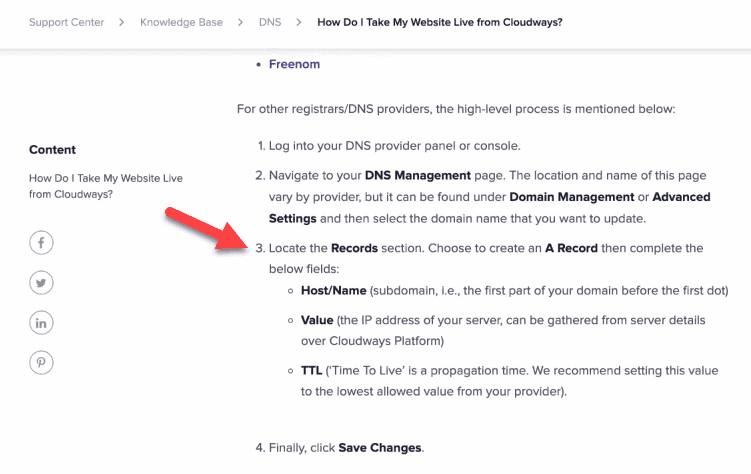
Cloudways로 돌아가서 서버를 클릭해 보겠습니다.
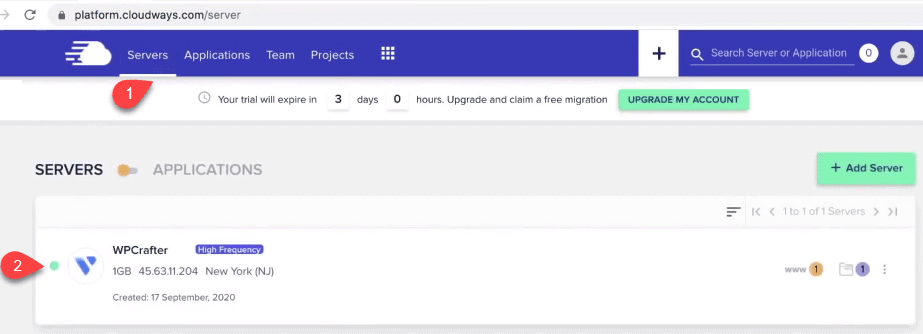
내 IP 주소는 공개 IP 아래에 표시됩니다.
숫자를 클릭하면 자동으로 복사됩니다.
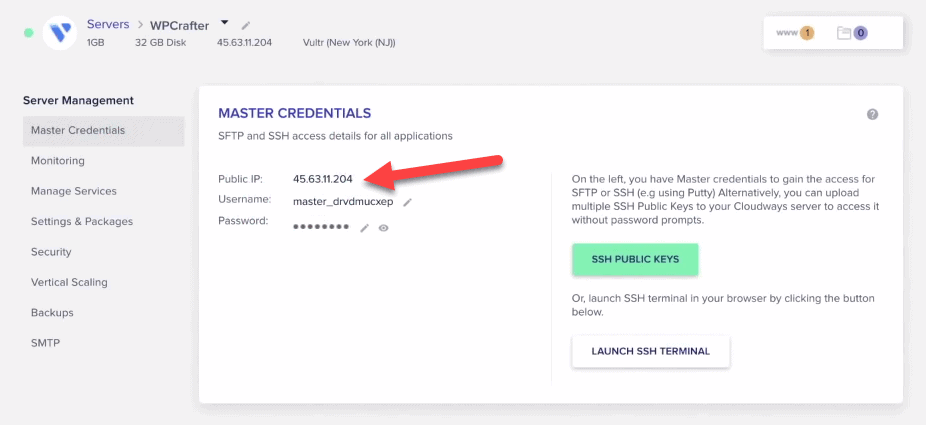
이제 우리가 해야 할 일은 Cloudflare의 DNS 서버로 돌아가서 유형으로 A를 선택하는 것입니다.
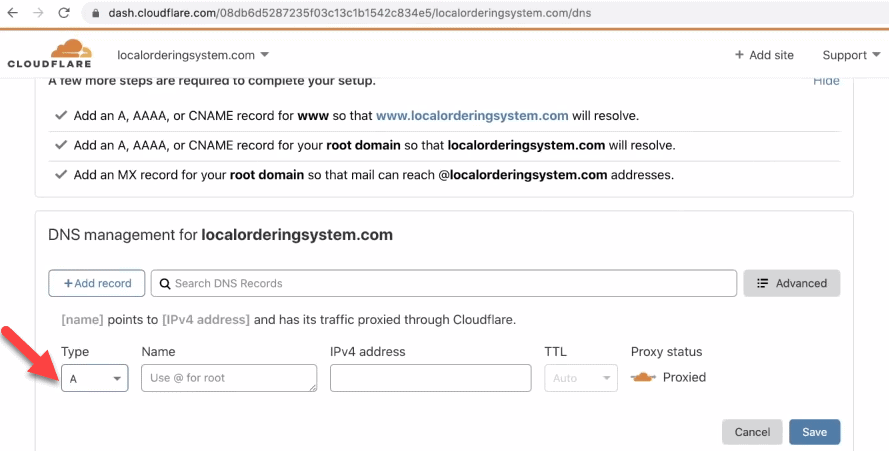
이름 아래에 @를 입력하고 IPv4 주소에 대한 IP 주소를 붙여넣고 저장을 누르십시오.
이것은 설정해야 하는 첫 번째 DNS 레코드입니다.
무언가가 작동하지 않고 실수를 한 경우에도 걱정하지 마십시오.
당신은 아무것도 부수지 않을 것입니다.
편집 옵션을 클릭하고 항목을 변경할 수 있습니다.
그런 다음 Cloudways 측에서 도메인 이름을 연결해야 합니다.
웹사이트 주소를 클립보드에 복사합니다.
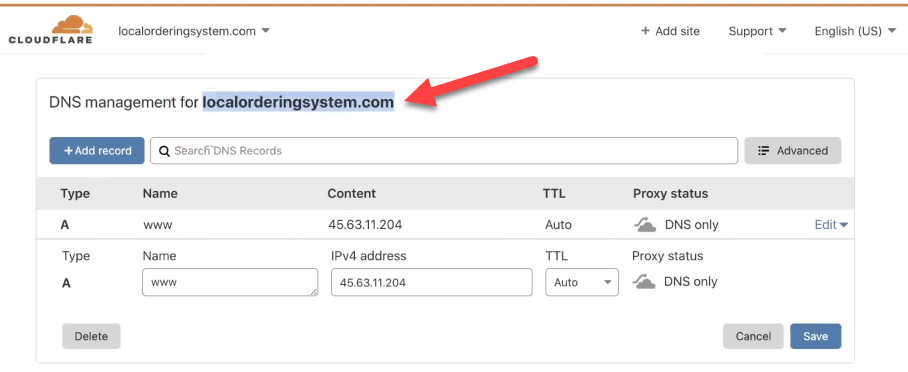
Cloudways에서 애플리케이션을 클릭하고 WordPress 설치를 선택합니다.
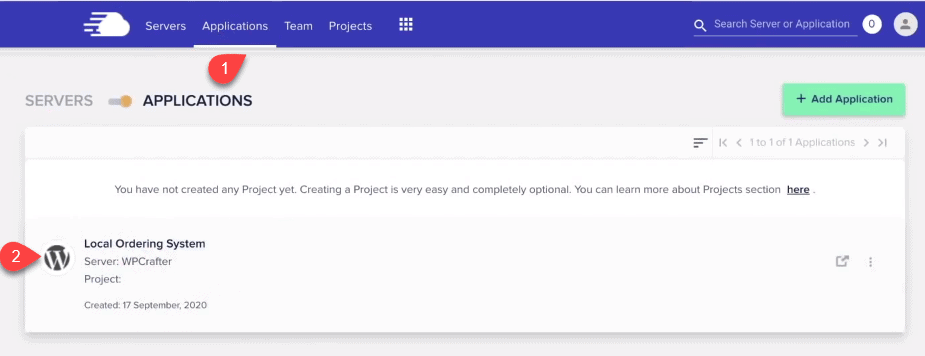
왼쪽 메뉴 탭에서 도메인 관리를 선택합니다.
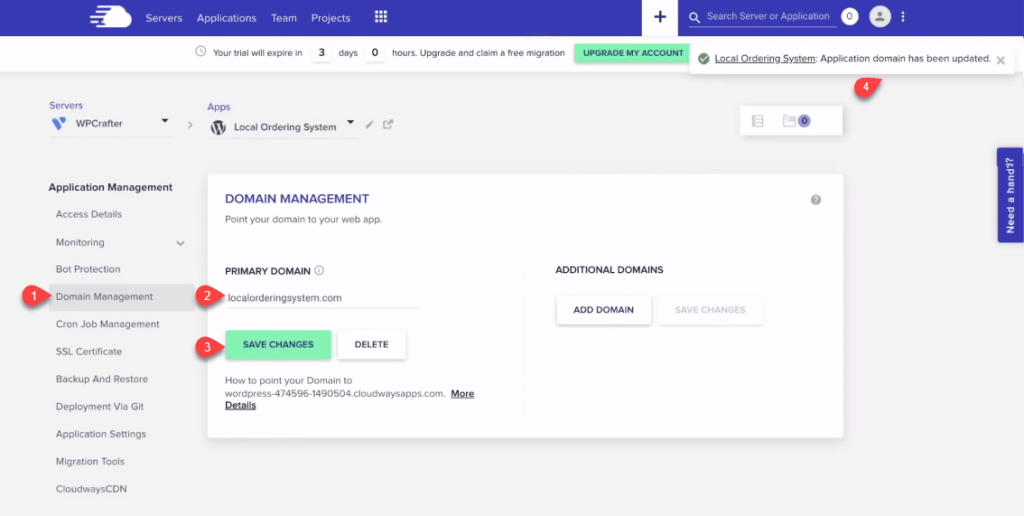
도메인 이름을 붙여넣고 변경 사항 저장을 클릭합니다.
SSL 인증서 받기
도메인 이름을 연결한 후 SSL 인증서를 받으십시오.
이렇게 하려면 Cloudways의 왼쪽 메뉴 탭에서 SSL 인증서를 클릭합니다.
이메일 주소, 도메인 이름을 입력한 다음 인증서 설치를 클릭합니다.
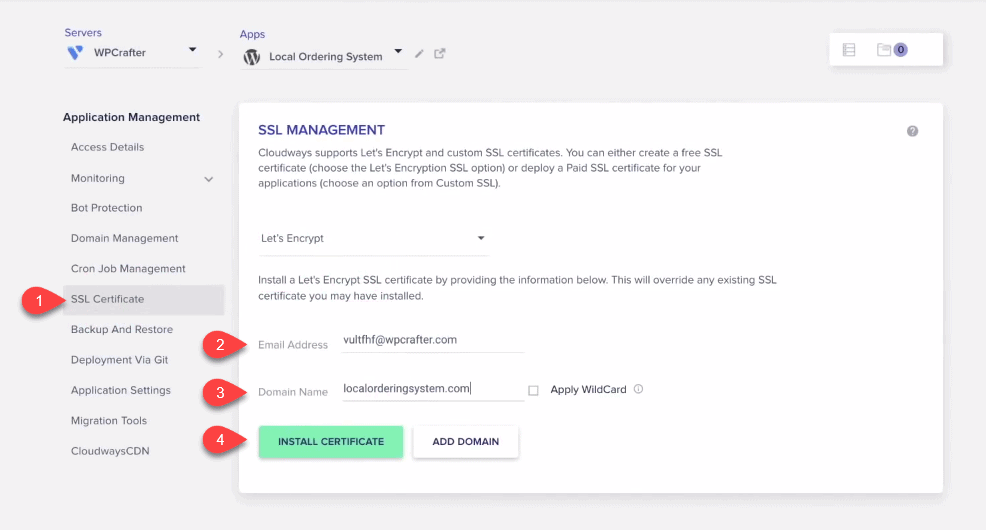
이 "HTTPS 리디렉션 사용" 알림을 받게 됩니다.
누군가가 사이트의 HTTPS가 아닌 버전으로 이동하는 것을 방지하기 때문에 이것을 원할 것입니다.
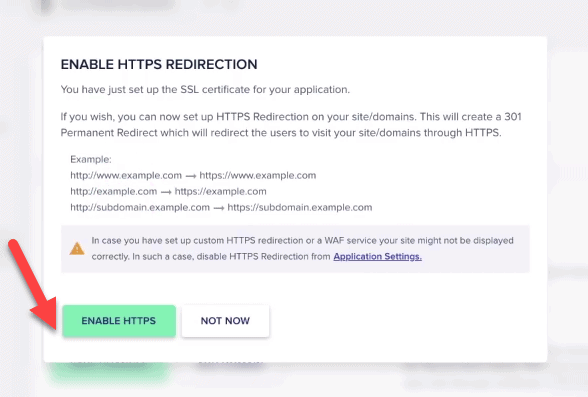
HTTPS 활성화를 선택한 다음 닫기를 클릭합니다.
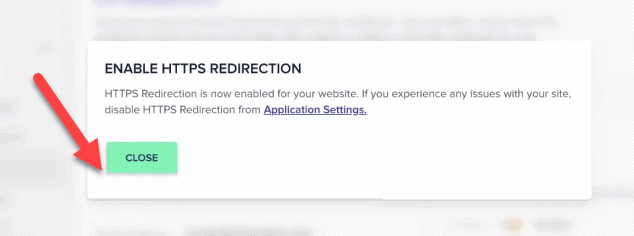
SSL 인증서는 일반적으로 3개월마다 만료됩니다.
따라서 HTTPS 리디렉션을 활성화한 후 SSL 인증서에 대한 자동 갱신 옵션이 켜져 있는지 확인하십시오.
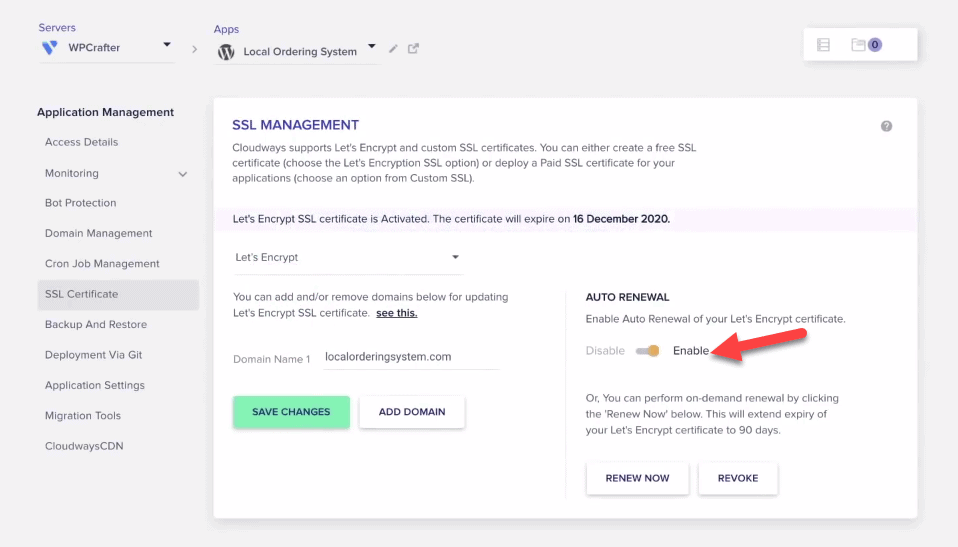
DNS를 설정한 후 변경 사항이 즉시 적용되지 않을 수 있습니다.
결과를 확인하는 데 6시간에서 48시간이 소요될 수 있습니다.
전파라고 하는 작업을 수행하는 데 약간의 시간을 주십시오.
그것은 전 세계에 걸쳐 일종의 간격에 걸쳐 정보를 플러시합니다.
도움이 필요하면 언제든지 Cloudways에 연락할 수 있습니다.
이메일 호스팅 제공업체
고급 WordPress 호스트 Cloudways, WPEngine 및 Kingta는 이메일 호스팅 서비스를 제공하지 않습니다.
이메일 계정을 얻을 수 있는 몇 가지 서비스를 살펴보겠습니다.
받을 수 있는 모든 이메일 서비스에 대해 몇 가지 DNS 항목을 추가해야 합니다.
1. 랙스페이스
Rackspace는 이메일 호스팅 분야의 선두 주자입니다.
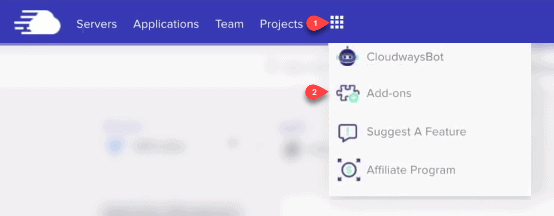
Cloudways는 Rackspace와 통합되어 있습니다.
상단 메뉴의 다이얼패드 아이콘을 클릭하면 쉽게 접근할 수 있습니다.
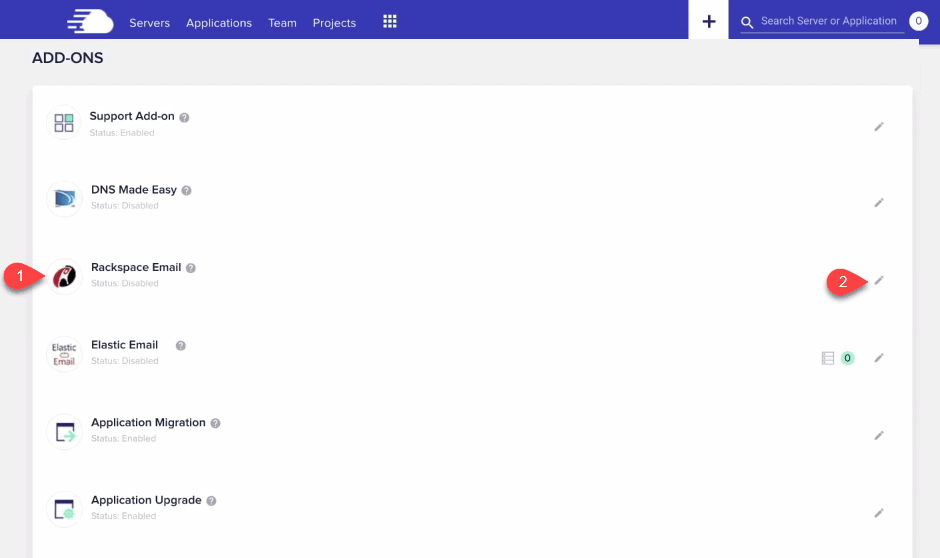
그런 다음 추가 기능을 선택한 다음 Rackspace 이메일을 선택합니다.
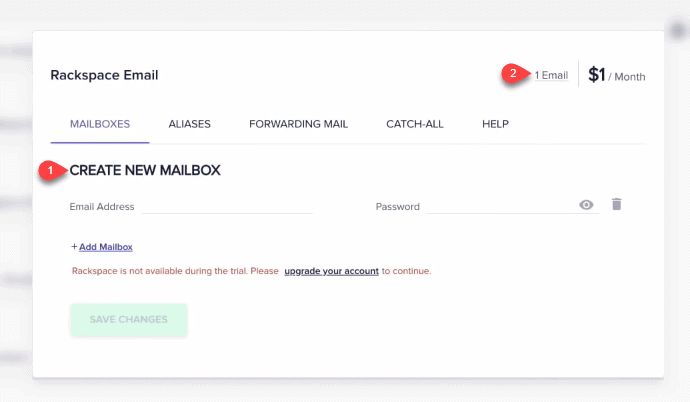
여기에서 한 달에 $1의 비용이 드는 새 편지함을 만들 수 있습니다.
Cloudways 웹 사이트에는 support.cloudways.com/how-to-use-rackspace-addon을 사용하는 방법에 대한 기사도 있습니다.
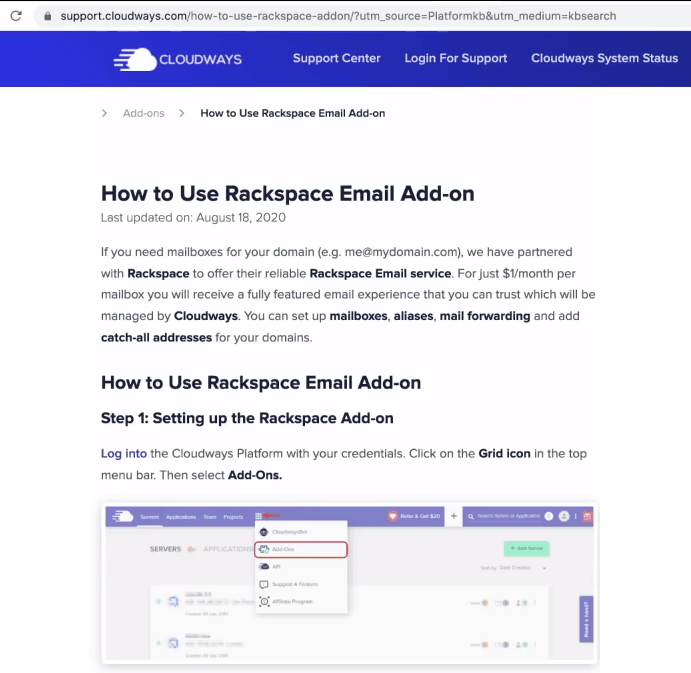
이 문서를 아래로 스크롤하면 DNS 레코드를 구성하는 방법에 대한 지침이 있습니다.
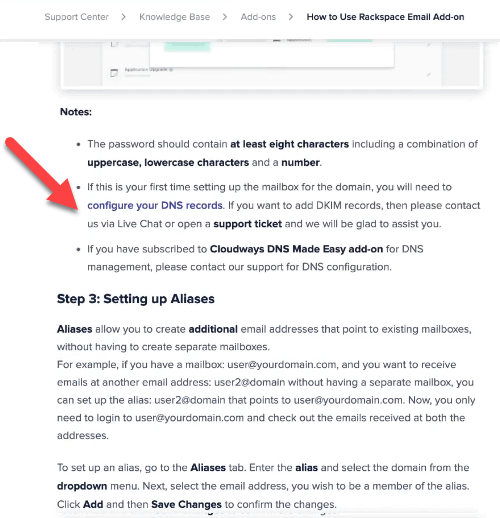
"DNS 레코드 구성" 링크를 클릭하십시오.
추가해야 하는 정확한 DNS 레코드를 알려주는 다른 문서(docs.rackspace.com/support/how-to/set-up-dns-record-for-cloud-office-email)로 이동합니다. .
호스트 이름, 우선 순위 및 TTL을 포함하여 추가해야 하는 네 가지 기본 DNS 레코드 유형을 알려줍니다.
2. 구글 스위트
Google Suite의 프로 버전을 다운로드할 수도 있습니다.
비용이 훨씬 더 많이 들지만 많은 추가 응용 프로그램에 대한 액세스가 포함됩니다.
3. 마이크로소프트 365
많은 기업에서 사용하는 또 다른 인기 있는 옵션은 Microsoft 365입니다.
프리미엄 플랜인 Business Basic은 사용자당 월 $5부터 시작합니다.
반면에 Business Standard 플랜은 사용자당 월 $12.50이며 Microsoft 365 Business Premium의 경우 사용자당 월 $20입니다.
4. 프로톤메일
정부가 귀하의 이메일을 엿보는 것이 걱정된다면 ProtonMail은 진정한 개인 이메일 호스팅입니다.
5. 조호 메일
Zoho Mail은 최대 5개의 이메일 계정을 무료로 생성할 수 있는 이메일 호스팅 서비스 제공업체입니다.
그러나 많은 이메일이 필요한 경우 비용만 추가됩니다.
Zoho Mail을 사용하여 DNS 레코드를 쉽게 추가하는 방법을 보여주는 Cloudways의 기사가 있습니다.
내 이메일 호스팅 설정
저는 재정적으로 매우 보수적인 사람이기 때문에 돈을 절약하기 위해 현명한 일을 하는 것을 좋아합니다.
그래서 내가 하는 일은 이메일 서비스가 포함된 가장 저렴한 일반 웹 호스팅을 얻는 것입니다.
여기에 좋은 예가 있습니다. Hostinger.
나는 개인적으로 그들의 호스팅을 테스트했습니다.
그렇게 좋지는 않지만 그들의 계획은 매우 저렴합니다.
월 $ 0.99부터 시작하여 호스팅과 기타 서비스를 받을 수 있습니다.
그러나 이것은 내가 사용하는 계획이 아닙니다.
당신이 얻고 싶은 것은 $2.59/월의 프리미엄 공유 호스팅입니다.
이 계획으로 다른 많은 서비스와 함께 최대 100개의 이메일을 만들 수 있습니다.
그들은 당신이 이 가격을 얻기 위해 한 번에 몇 년 동안 지불하게 합니다.
하지만 www.wpcrafter.com/hostinger로 이동하면 내 할인 쿠폰으로 더 많이 절약할 수 있습니다.
5. Cloudways를 위한 최고의 서버 최적화
다음으로 서버에 몇 가지 변경 작업을 수행해야 합니다.
Cloudways의 순수 기능을 모두 활용하기 위해 WordPress 사이트를 수정할 수 있습니다.
다음은 우리가 할 트윅입니다:
- Redis 활성화
- 바니시 활성화
- 각 WordPress 설치에 대한 메모리 늘리기
Redis를 활성화하여 시작하겠습니다.
Cloudways의 상단 메뉴에서 서버를 선택하고 방금 생성한 서버를 선택합니다.
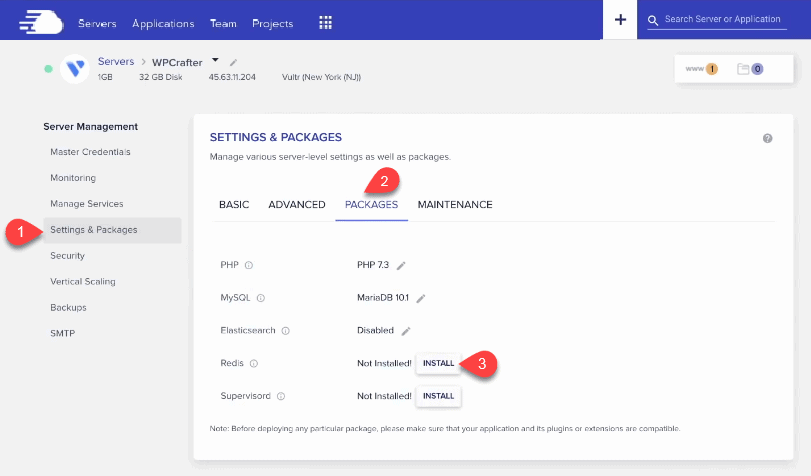
왼쪽 메뉴 항목에서 설정 및 패키지를 클릭합니다.
그런 다음 패키지를 선택한 다음 Redis에 설치를 누르십시오.
여기에서 PHP 버전을 늘리고 MYSQL 버전을 업그레이드할 수도 있습니다.
그런 다음 관리 서비스 옵션으로 이동하십시오.
하단에서 Redus가 실행 중인 상태를 확인할 수 있습니다.
그 아래에 바니쉬가 있습니다.
2020년 이전에는 Cloudways의 Varnish 구현이 그리 좋지 않았습니다.
나는 작년에 그것에 대해 많은 불만을 제기했습니다.
그들은 그것을 수정했고 지금은 정말 잘 작동합니다.
Varnish가 하는 일은 서버 측 캐싱이라고 합니다.
플러그인이 모든 캐싱을 수행하도록 하여 사이트 속도를 저하시키는 대신 서버 측에서 수행됩니다.
따라서 여기 서비스 관리에서 모든 서버 측 캐시를 제거할 수 있습니다.
사이트 프론트 엔드에서 무언가가 제대로 보이지 않으면 여기로 와서 모든 것을 제거할 수 있습니다.
계속해서 응용 프로그램 수준에서 변경해 보겠습니다.
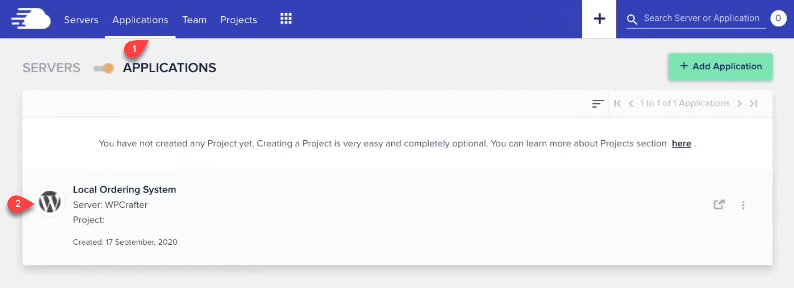
탐색 모음에서 응용 프로그램을 클릭한 다음 WordPress 설치를 선택합니다.
왼쪽 메뉴에서 봇 보호로 이동하여 활성화되어 있는지 확인합니다.
이것은 보안상의 이유로 중요합니다.
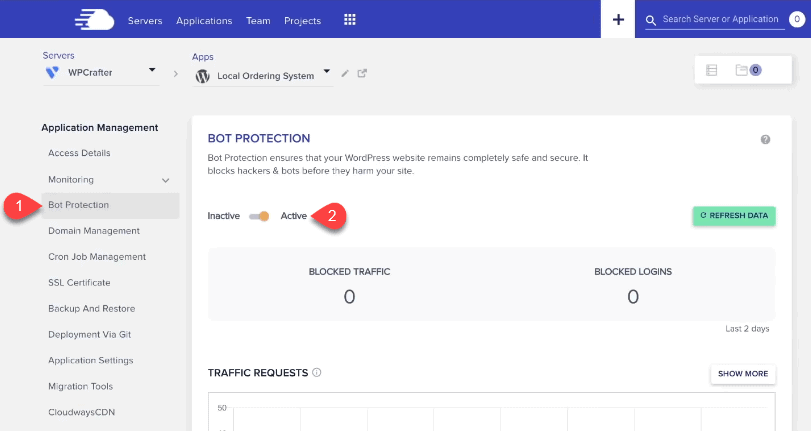
그런 다음 응용 프로그램 설정을 선택한 다음 바니시 설정을 클릭합니다.
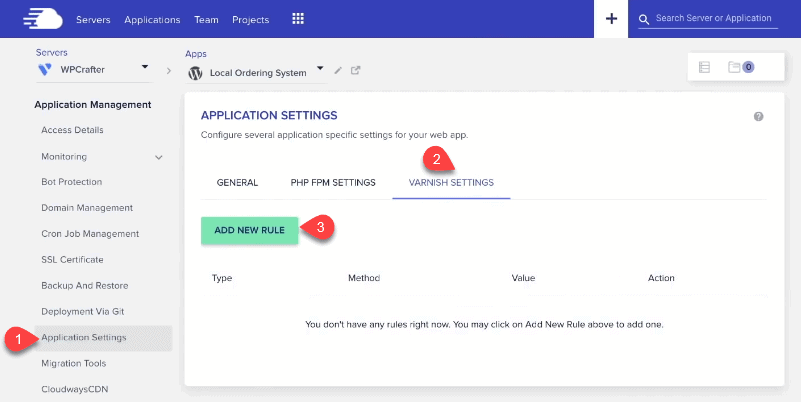
새 규칙 추가를 클릭하면 Varnish로 제외를 추가해야 합니다.

내 전자 상거래 플러그인인 Cartflows에서 우리는 사람들에게 플러그인으로 수행하는 작업을 캐싱에서 제외하도록 요청합니다.
Varnish가 웹사이트의 해당 부분을 무시하도록 하려면 여기를 클릭하세요.
Redis 서버 측 캐싱에 연결
대부분의 튜토리얼은 이 개념을 명확하게 이해하지 못합니다.
그들은 그것을 적절하게 구성하지 않으므로 사용자는 Redis의 진정한 이점을 결코 경험하지 못합니다.
서버에서 활성화하는 것만 큼 간단하지 않으며 작동하려면 수행해야 할 추가 단계가 있습니다.
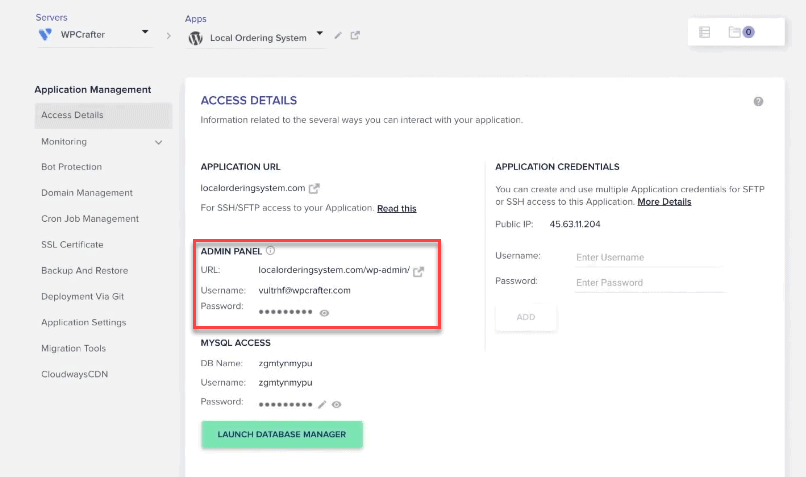
응용 프로그램에서 액세스 세부 정보로 이동한 다음 관리자 패널의 정보를 사용하여 WordPress 사이트에 로그인합니다.
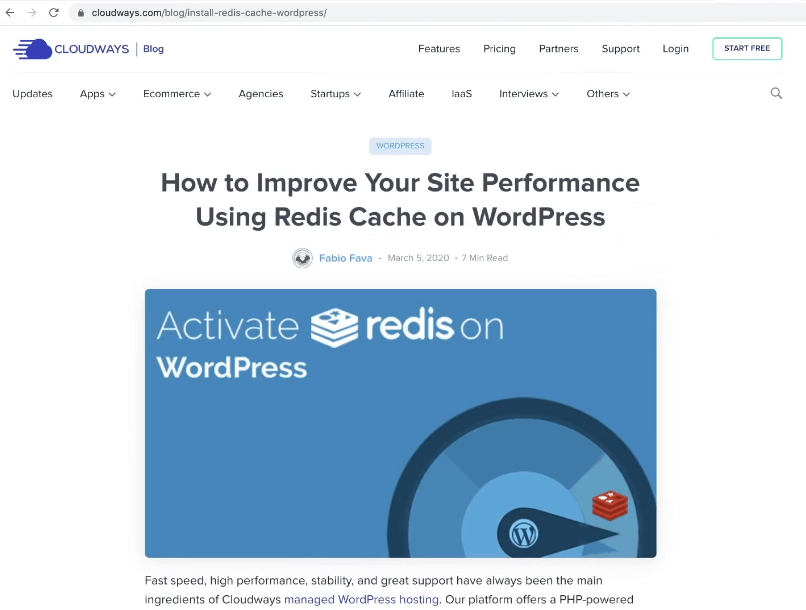
Cloudways에는 Redis를 사용하여 웹사이트의 성능을 개선하는 방법에 대한 기사가 있습니다.
cloudways.com/blog/install-redis-cache-wordpress를 방문하여 읽을 수 있습니다.
아래로 스크롤하면 필요한 코드 한 줄을 추가하는 방법에 대한 지침을 찾을 수 있습니다.
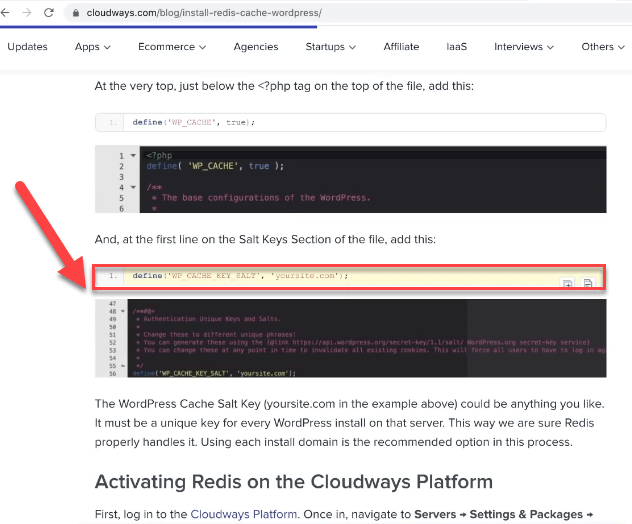
이것을 추가한 후, 우리는 wpconfig 파일에 또 다른 조정을 할 것입니다.
이것은 WordPress 사이트에서 호스팅 및 서버의 데이터베이스로의 연결을 제어하는 기본 파일입니다.
FTP 경로를 사용할 수 있지만 익숙하지 않은 경우 프로세스가 복잡할 수 있습니다.
대신 나중에 제거할 수 있는 무료 플러그인을 설치합니다.
WordPress 대시보드로 이동하여 플러그인을 선택합니다.
새로 추가를 선택하고 WP 구성 파일 편집기를 찾습니다.
지금 설치를 클릭한 다음 활성화를 클릭합니다.
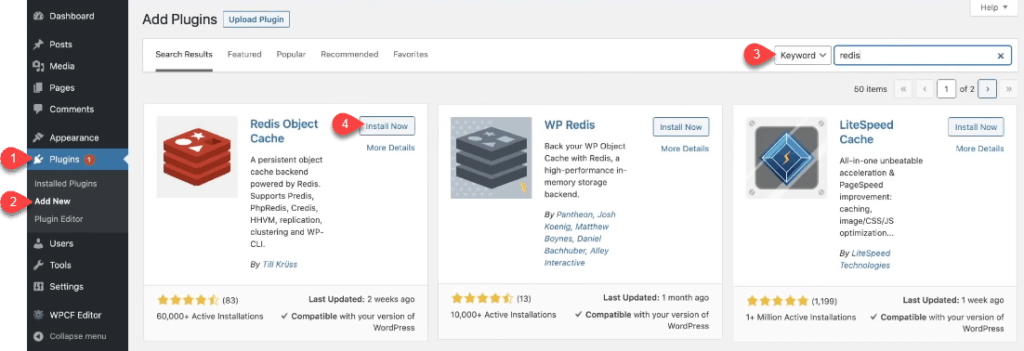
이렇게 하면 WordPress 메뉴에 새 옵션이 추가됩니다.
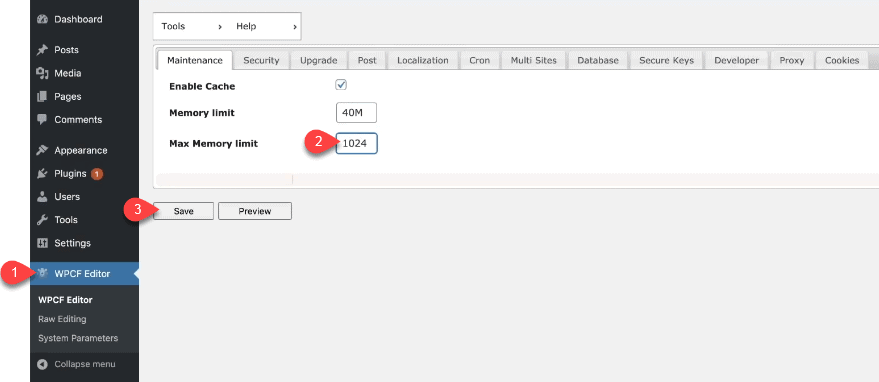
새 항목을 클릭하고 유지 관리를 선택한 다음 최대 메모리 제한을 256에서 1024로 변경합니다.
저장을 누르고 구성 파일 업데이트 경고 팝업에서 업데이트를 클릭한 다음 완료를 클릭합니다.
이것은 당신이 무언가를 부수는 경우에 당신에게 보호를 제공합니다.
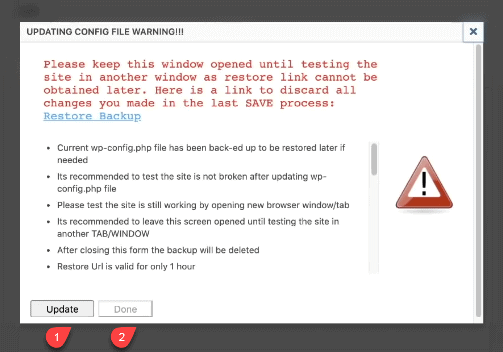
그런 다음 WPCF 편집기 메뉴 항목에서 원시 편집을 클릭하십시오.
문서의 지침에 따라 먼저 Enter를 클릭한 다음 코드 줄을 추가합니다.
"yoursite.com"이라고 표시된 부분을 웹사이트 이름으로 편집합니다.
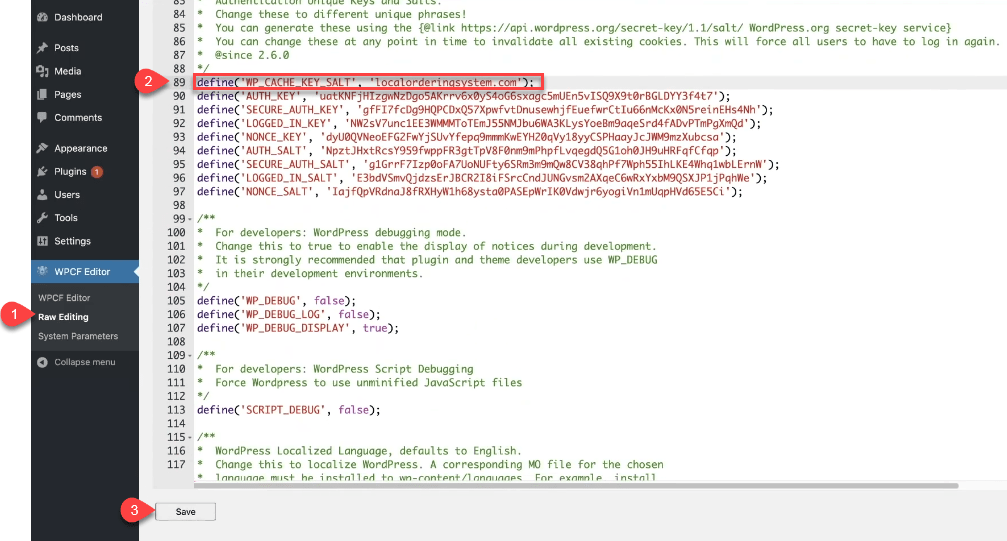
이 작업을 수행한 후 아래로 스크롤하여 저장, 업데이트 및 완료를 클릭합니다.
다음 단계는 무료 플러그인 Redis Object Cache를 설치하는 것입니다.
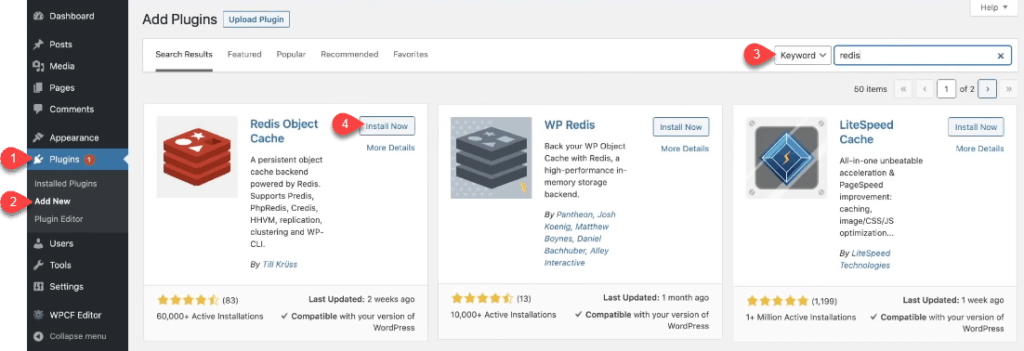
이렇게 하면 웹사이트가 서버 측 캐싱에 연결됩니다.
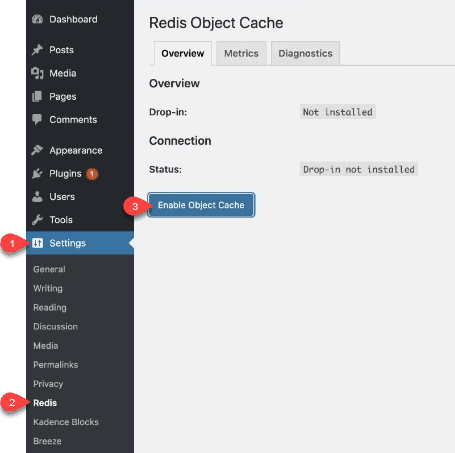
WordPress의 설정 옵션에서 Redis를 클릭합니다.
개요에 있는 개체 캐시 사용을 선택합니다.
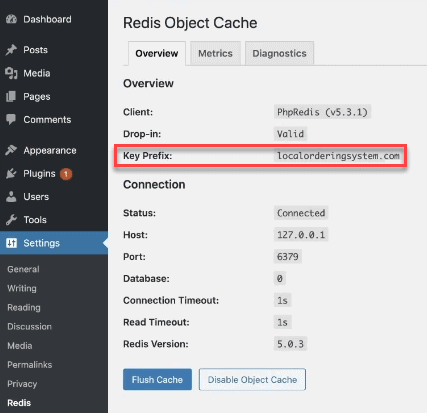
도메인 이름이 키 접두사에 표시되면 WordPress 사이트에서 제대로 작동하도록 구성했음을 의미합니다.
6. 콘텐츠 전송 네트워크 설정
웹사이트를 향상시키는 마지막 단계는 콘텐츠 전송 네트워크에 연결하는 것입니다.
세 가지 방법이 있습니다.
- CloudwaysCDN
- 버니씨디엔
- 클라우드플레어
가장 쉬운 방법은 Cloudways CDN을 사용하는 것입니다.
25GB당 월 1달러의 비용이 든다고 생각합니다.
애플리케이션으로 이동한 다음 CloudwaysCDN에서 켤 수 있습니다.
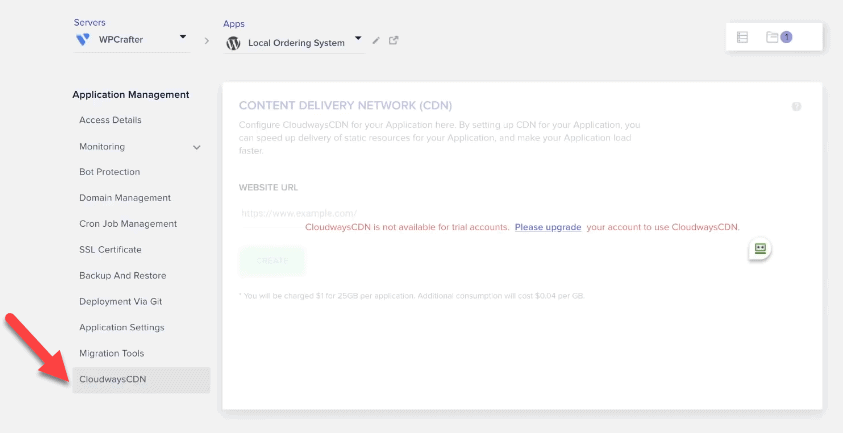
BundyCDN을 사용할 수도 있습니다.
가격도 저렴하고 성능도 좋아서 마음에 듭니다.
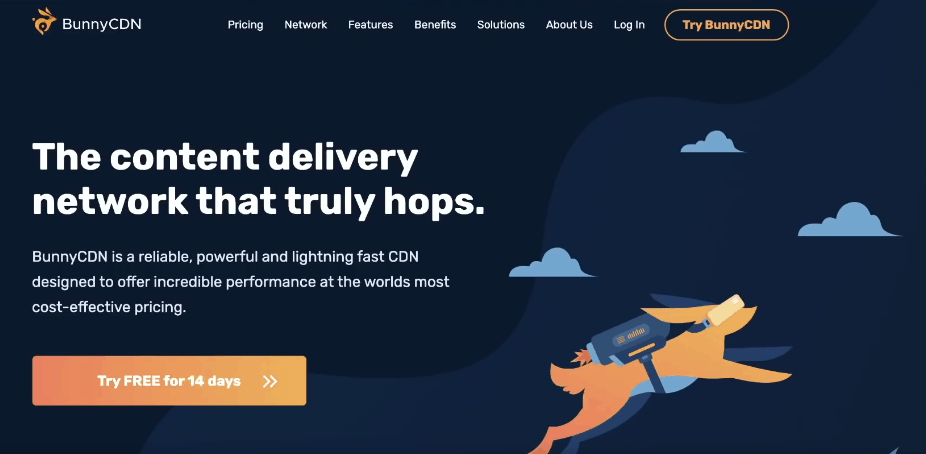
시도할 수 있는 또 다른 옵션은 Cloudflare입니다.
이 자습서를 따라 도메인 이름을 등록하는 데 사용했다면 무료 콘텐츠 전송 네트워크를 사용할 수 있습니다.
활성화하려면 DNS로 이동하여 Type A DNS 레코드의 클라우드 아이콘 위로 마우스를 가져갑니다.
그것을 클릭하여 DNS에서 프록시로 변경한 다음 저장을 선택하십시오.
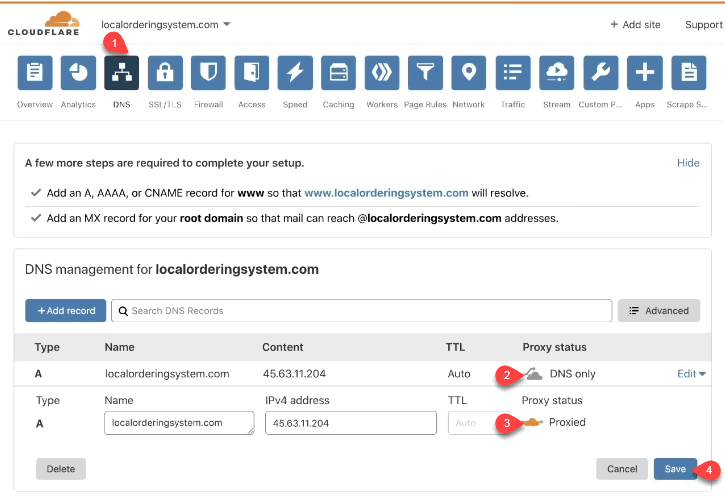
GTmetrics를 통한 웹사이트 속도 테스트
URL을 GTmetrics에 붙여넣어 사이트 속도를 테스트하십시오.
사이트 테스트를 클릭합니다.
여기 이 예에서 모든 점수가 뛰어난 것을 볼 수 있습니다.
전체 페이지 크기와 요청은 훌륭하고 작습니다.
이것은 주로 Kadence 테마를 사용했기 때문입니다.
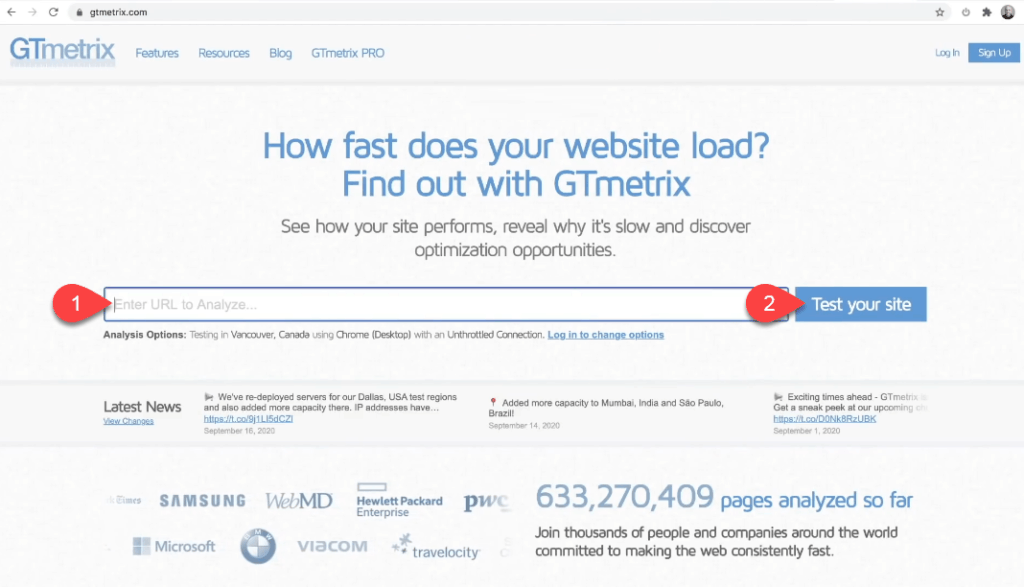
많은 분들이 오해하고 계신 부분도 설명드리고 싶었습니다.
페이지 세부 정보에서 완전히 로드된 시간에 대한 결과를 볼 수 있습니다.
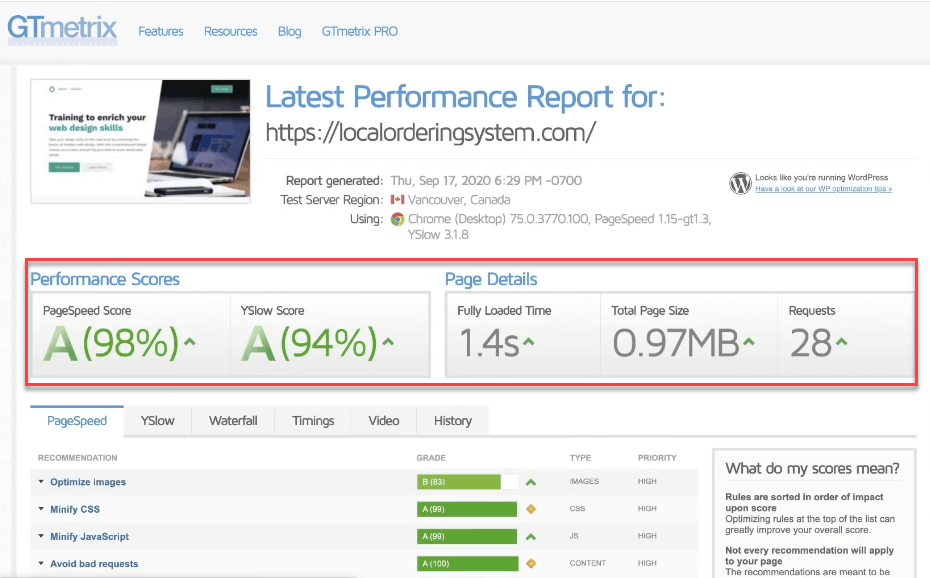
대부분의 사람들은 이것이 사이트를 로드하는 데 걸리는 시간이라고 생각하지만 실제로는 그렇지 않습니다.
새로 최적화된 이 사이트를 새로 고치면 로드하는 데 몇 초밖에 걸리지 않습니다.
Full Loaded Time이 1.4초라고 하는 이유는 사이트를 로드할 때 발생하는 보이지 않는 프로세스가 많기 때문입니다.
사용자 경험에 영향을 주지 않는 숨겨진 스크립트도 고려됩니다.
